GT-B5510. Gebruiksaanwijzing
|
|
|
- Quinten Visser
- 7 jaren geleden
- Aantal bezoeken:
Transcriptie
1 GT-B550 Gebruiksaanwijzing
2 Over deze gebruiksaanwijzing Dank u voor de aanschaf van dit mobiele toestel van Samsung. Dit toestel biedt hoogwaardige mobiele communicatie en amusement op basis van de uitzonderlijke technologie en hoge normen van Samsung. Deze gebruiksaanwijzing is bedoeld om u stap voor stap bekend te maken met de functies en onderdelen van het toestel. Lees dit eerst Lees alle veiligheidsinformatie en deze gebruiksaanwijzing zorgvuldig door zodat u verzekerd bent van veilig en correct gebruik voordat u het toestel in gebruik neemt. De beschrijvingen in deze gebruiksaanwijzing zijn gebaseerd op de standaardinstellingen van het toestel. Afbeeldingen en schermafbeeldingen die in deze gebruiksaanwijzing worden gebruikt, kunnen er anders uitzien dan het daadwerkelijke product. De inhoud van deze gebruiksaanwijzing kan van product tot product verschillen of anders zijn dan de software die door serviceproviders wordt geleverd en is onderhevig aan wijzigingen zonder voorafgaande kennisgeving. Ga naar voor de nieuwste versie van de gebruiksaanwijzing. Welke functies en extra diensten beschikbaar zijn, is afhankelijk van het toestel, de software en uw provider. De opmaak en presentatie van deze gebruiksaanwijzing is gebaseerd op het besturingssysteem Google Android en kan verschillen afhankelijk van het besturingssysteem van de gebruiker. Applicaties en de bijbehorende functies kunnen verschillen per land, regio of hardwarespecificatie. Samsung is niet aansprakelijk voor prestatieproblemen die worden veroorzaakt door applicaties van derden. Samsung is niet aansprakelijk voor prestatie- of compatibiliteitsproblemen die worden veroorzaakt door het bewerken van de instellingen in het register door de gebruiker. Over deze gebruiksaanwijzing 2
3 U kunt de software voor uw mobiele toestel bijwerken door naar te gaan. Software, geluidsbronnen, achtergronden, afbeeldingen en andere inhoud in dit toestel zijn onder licentie verstrekt met beperkte gebruiksrechten tussen Samsung en de respectieve eigenaren. Het overnemen en gebruiken van deze materialen voor commerciële of andere doeleinden maakt inbreuk op de auteursrechtwetgeving. Samsung is niet verantwoordelijk voor inbreuk op het copyright door de gebruiker. Bewaar de gebruiksaanwijzing, zodat u deze later kunt raadplegen. Symbolen in deze gebruiksaanwijzing Bekijk voordat u begint de symbolen die in deze gebruiksaanwijzing zijn opgenomen: Waarschuwing: situaties die letsel kunnen veroorzaken bij u of anderen. Let op: situaties die schade aan het toestel of andere apparaten kunnen veroorzaken. Opmerking: opmerkingen, gebruikstips of aanvullende informatie. Raadpleeg: pagina s met verwante informatie, bijvoorbeeld: p. 2 (betekent zie pagina 2 ). Gevolgd door: de volgorde van de opties of menu s die u moet selecteren om een stap uit te voeren, bijvoorbeeld: Open in de standby-stand de lijst met applicaties en selecteer Instellingen Over het toestel (betekent Instellingen, gevolgd door Over het toestel). [ ] Rechte haken: toetsen op het toestel, bijvoorbeeld: [ ] (de menutoets). Over deze gebruiksaanwijzing 3
4 Auteursrechten Copyright 20 Samsung Electronics Deze gebruiksaanwijzing is beschermd onder internationale auteursrechtwetten. Geen enkel onderdeel van deze gebruiksaanwijzing mag worden gereproduceerd, gedistribueerd, vertaald of verzonden in welke vorm dan ook of op welke elektronische of mechanische wijze dan ook, inclusief door deze te fotokopiëren, op te nemen of op te slaan in een systeem voor het opslaan en ophalen van informatie, zonder voorafgaande schriftelijke toestemming van Samsung Electronics. Handelsmerken SAMSUNG en het SAMSUNG-logo zijn geregistreerde handelsmerken van Samsung Electronics. Het Android-logo, Google Search, Google Maps Mail, Google, YouTube, Android Market en Google Talk zijn handelsmerken van Google, Inc. en zijn handelsmerken van SRS Labs, Inc. CS Headphone- en WOW HD-technologieën zijn opgenomen onder licentie van SRS Labs, Inc. Bluetooth is overal ter wereld een geregistreerd handelsmerk van Bluetooth SIG, Inc. Wi-Fi, het Wi-Fi CERTIFIED-logo en het Wi-Fi-logo zijn geregistreerde handelsmerken van de Wi-Fi Alliance. Alle overige handelsmerken en auteursrechten zijn het eigendom van de respectieve eigenaars. Over deze gebruiksaanwijzing 4
5 Inhoud Het toestel in elkaar zetten... 9 Uitpakken... 9 De SIM- of USIM-kaart en de batterij plaatsen... 0 De batterij opladen... Een geheugenkaart plaatsen (optioneel)... 4 Een polslus bevestigen (optioneel)... 6 Aan de slag... 7 Het toestel in- en uitschakelen... 7 Kennismaken met het toestel... 8 Het aanraakscherm gebruiken De trackpad gebruiken Het aanraakscherm en de toetsen vergrendelen of ontgrendelen Het standby-scherm Applicaties openen De instellingen van het toestel aanpassen... 3 Tekst ingeven Applicaties van Android Market downloaden Bestanden downloaden van internet Gegevens synchroniseren Communiceren Bellen Berichten Google Mail Samsung Inhoud 5
6 Talk Samsung IM Social Hub Entertainment Camera Galerij Muziek FM-radio Persoonlijke gegevens... 7 Contacten... 7 Agenda Notities Spraakrecorder Web Internet Maps... 8 Latitude Plaatsen Navigatie YouTube Samsung Apps Market Nieuws en weer Connectiviteit Bluetooth Wi-Fi Inhoud 6
7 Mobiel netwerk delen GPS Pc-verbindingen VPN-verbindingen Hulpmiddelen Klok Calculator Downloads Zoeken Mijn bestanden SIM-toolkit... 0 Taakbeheer ThinkFree Office Spraakgestuurd zoeken Instellingen Het menu Instellingen openen Draadloos en netwerken Oproepen Geluid Display Aangepaste toetsen Locatie en beveiliging Applicaties... Account- en synchronisatie-instellingen... 2 Privacy... 2 SD-kaart en telefoonopslag... 2 Landinstelling en tekst... 3 Inhoud 7
8 Spraak in- en uitvoer... 4 Toegankelijkheid... 5 Datum en tijd... 6 Over het toestel... 6 Problemen oplossen... 7 Veiligheidsvoorschriften Index Inhoud 8
9 Het toestel in elkaar zetten Uitpakken Controleer of de doos de volgende onderdelen bevat: Mobiel toestel Batterij Snelstartgids Gebruik alleen door Samsung goedgekeurde software. Gekraakte of illegale software kan schade of storingen veroorzaken die niet worden gedekt door de garantie van de fabrikant. De bijgeleverde onderdelen bij uw toestel en de beschikbare accessoires kunnen verschillen, afhankelijk van uw regio of serviceprovider. Bij de plaatselijke Samsung-dealer kunt u extra accessoires kopen. De meegeleverde accessoires werken het beste met uw toestel. Accessoires die niet door de fabrikant worden verstrekt, zijn mogelijk niet compatibel met het toestel. Het toestel in elkaar zetten 9
10 De SIM- of USIM-kaart en de batterij plaatsen Wanneer u bij een provider een abonnement afsluit, ontvangt u een SIM-kaart (Subscriber Identity Module). Hierop zijn uw abonnementsgegevens opgeslagen, zoals de PIN-code en optionele diensten. Voor het gebruik van UMTS- of HSDPA-services kunt u een USIM-kaart (Universal Subscriber Identity Module) kopen. De SIM- of USIM-kaart en de batterij plaatsen: Als het toestel is ingeschakeld, houdt u [ ] ingedrukt en selecteert u Uitschakelen OK om het uit te schakelen. 2 Verwijder de achterklep. 3 Wees voorzichtig dat u uw nagels niet beschadigt wanneer u de achterklep verwijdert. Plaats de SIM- of USIM-kaart met de goudkleurige contactpunten omlaag gericht. De antenne bevindt zich boven aan de achterkant van het toestel. Verwijder de beschermende tape die de antenne bedekt, niet omdat de antenne hierdoor kan worden beschadigd. Het toestel in elkaar zetten 0
11 4 Plaats de batterij. 5 Plaats de achterklep terug. De batterij opladen U moet de batterij opladen voordat u het toestel voor de eerste keer gebruikt. U kunt hiervoor een reisadapter gebruiken of u kunt het toestel met een USB-kabel op een pc aansluiten. Gebruik alleen door Samsung goedgekeurde opladers en kabels. Bij gebruik van niet-goedgekeurde opladers of kabels bestaat het risico dat batterijen ontploffen of dat het toestel schade oploopt. Het toestel in elkaar zetten
12 Als de batterij bijna leeg is, laat het toestel een waarschuwingstoon horen en wordt er een bericht weergegeven. Ook is het batterijpictogram leeg. Als de batterij zo zwak is dat het toestel niet meer kan worden gebruikt, wordt het toestel automatisch uitgeschakeld. Laad de batterij op als u het toestel weer wilt gebruiken. Als de batterij volledig is ontladen, kunt u het toestel niet inschakelen, zelfs niet als de reisadapter is aangesloten. Laat een lege batterij enkele minuten opladen voordat u probeert het toestel in te schakelen. Opladen met een reisadapter Steek het smalle uiteinde van de reisadapter in de multifunctionele aansluiting. Als u de reisadapter verkeerd aansluit, kan het toestel ernstig worden beschadigd. Schade veroorzaakt door verkeerd gebruik valt niet onder de garantie. Het toestel in elkaar zetten 2
13 2 3 Steek de stekker van de reisadapter in een stopcontact. U kunt het toestel tijdens het opladen van de batterij blijven gebruiken. Hierdoor kan het echter wel langer duren voordat de batterij volledig is opgeladen. Het is mogelijk dat het aanraakscherm tijdens het laden niet werkt wegens een onregelmatige stroomvoorziening. Als dit gebeurt, koppelt u de reisadapter van het toestel los. Tijdens het opladen kan het toestel warm worden. Dit is normaal en heeft geen nadelige invloed op de levensduur of prestaties van het toestel. Als uw toestel niet goed kan worden opgeladen, kunt u met het toestel en de oplader naar een Samsung Servicecenter gaan. Wanneer de batterij volledig is opgeladen, haalt u eerst de stekker van de adapter uit het toestel en vervolgens uit het stopcontact. Haal altijd de reisadapter uit het toestel voordat u de batterij verwijdert. Als u de batterij verwijdert terwijl de reisadapter nog is aangesloten, kan het toestel beschadigd raken. Om energie te besparen, koppelt u de reisadapter los wanneer deze niet wordt gebruikt. De reisadapter heeft geen aan/uit-schakelaar, dus u moet de reisadapter uit het stopcontact halen om de stroomvoorziening te onderbreken. De reisadapter moet zich in de buurt van het stopcontact bevinden wanneer de adapter wordt gebruikt. Het toestel in elkaar zetten 3
14 Opladen met een USB-kabel Controleer voordat u met opladen begint of de pc is ingeschakeld. 2 3 Sluit het ene uiteinde (micro-usb) van de USB-kabel aan op de multifunctionele aansluiting. Sluit het andere uiteinde van de USB-kabel aan op de USBpoort van een pc. Afhankelijk van het gebruikte type USB-kabel kan het even duren voordat het opladen wordt gestart. Wanneer de batterij volledig is opgeladen, haalt u eerst de stekker van de USB-kabel uit het toestel en vervolgens uit de pc. Een geheugenkaart plaatsen (optioneel) Als u extra multimediabestanden wilt opslaan, moet u een geheugenkaart plaatsen. U kunt microsd - of microsdhc - geheugenkaarten met een maximumcapaciteit van 32 GB gebruiken (afhankelijk van het type kaart en de kaartfabrikant). Samsung hanteert erkende industriestandaarden voor geheugenkaarten, maar sommige merken zijn mogelijk niet volledig compatibel met uw toestel. Het gebruik van een incompatibele geheugenkaart kan resulteren in beschadiging van toestel of geheugenkaart en kan bovendien gegevens op de kaart aantasten. Uw toestel ondersteunt alleen de FAT-bestandsstructuur voor geheugenkaarten. Als u een geheugenkaart plaatst die met een andere bestandsstructuur is geformatteerd, wordt u gevraagd of u de kaart opnieuw wilt formatteren. Veel schrijven en verwijderen van gegevens verkort de levensduur van de geheugenkaart. Wanneer u een geheugenkaart in het toestel plaatst, wordt de bestandsmap van de geheugenkaart weergegeven in de map sdcard. Het toestel in elkaar zetten 4
15 2 Verwijder de achterklep. Plaats een geheugenkaart met de goudkleurige contactpunten naar beneden gericht. 3 4 Duw de geheugenkaart in de geheugenkaartsleuf totdat de kaart vastklikt. Plaats de achterklep terug. De geheugenkaart verwijderen Voordat u een geheugenkaart verwijdert, moet u deze eerst afmelden bij het systeem ( unmounten ), zodat u de kaart veilig kunt verwijderen. Selecteer in de standby-stand Instellingen SD-kaart en telefoonopslag SD-kaart afmelden OK Verwijder de achterklep. Duw voorzichtig op de geheugenkaart totdat deze loskomt van het toestel. Verwijder de geheugenkaart. Plaats de achterklep terug. Verwijder een geheugenkaart niet wanneer via het toestel gegevens worden overgedragen of geopend. Dit kan leiden tot verlies van gegevens en/of beschadiging van de kaart of het toestel. Het toestel in elkaar zetten 5
16 De geheugenkaart formatteren Als u de geheugenkaart op een pc formatteert, kan de kaart incompatibel worden met uw toestel. Formatteer de geheugenkaart alleen in het toestel. Selecteer in de standby-stand Instellingen SD-kaart en telefoonopslag SD-kaart afmelden OK Formatteer SDkaart Formatteer SD-kaart Alles wissen. Vergeet niet een back-up van alle belangrijke gegevens op het toestel te maken voordat u de geheugenkaart formatteert. De fabrieksgarantie dekt geen schade door verlies van gegevens vanwege iets wat de gebruiker doet. Een polslus bevestigen (optioneel) Verwijder de achterklep. 2 Schuif de polslus door de sleuf en haak deze om het kleine uitsteeksel. 3 Plaats de achterklep terug. Het toestel in elkaar zetten 6
17 Aan de slag Het toestel in- en uitschakelen Houd [ ] ingedrukt om het toestel in te schakelen. Als u het toestel de eerste keer inschakelt, volgt u de instructies op het scherm om het toestel in te stellen. Houd [ ] ingedrukt en selecteer Uitschakelen OK om het toestel uit te schakelen. Volg alle waarschuwingen en aanwijzingen van geautoriseerd personeel op plaatsen waar het gebruik van draadloze apparatuur aan beperkingen onderhevig is, bijvoorbeeld in vliegtuigen en ziekenhuizen. Als u alleen de diensten wilt gebruiken waarvoor geen netwerk is vereist, activeert u de vliegtuigstand. Houd [ ] ingedrukt en selecteer de Vliegtuigstand. Aan de slag 7
18 Kennismaken met het toestel Indeling Luistergedeelte Volumetoets Starttoets Menutoets QWERTYtoetsenbord Microfoon Nabijheidssensor Aanraakscherm Track pad Zoektoets Terugtoets Multifunctionele aansluiting GPS-antenne Aan/uit/reset/ vergrendeltoets Headsetaansluiting Cameralens Luidspreker Achterklep Hoofdantenne Aan de slag 8
19 Toetsen Toets Aan/uit/reset / vergrendelen Menu Startscherm Trackpad Terug Zoeken Volume Functie Het toestel inschakelen (ingedrukt houden); de snelmenu s openen (ingedrukt houden); het toestel resetten (8-0 seconden ingedrukt houden en dan loslaten); het aanraakscherm vergrendelen. Een lijst met beschikbare opties voor het huidige scherm openen. Teruggaan naar het standbyscherm; de lijst met recent gebruikte applicaties openen (ingedrukt houden). Door menu-opties scrollen (slepen); de gemarkeerde menuoptie selecteren of de invoer bevestigen (indrukken). Teruggaan naar het vorige scherm. De Google zoek-applicatie openen; tijdens gebruik van een applicatie het zoekscherm openen; de spraakopdrachtfunctie openen (ingedrukt houden). Het volume van het toestel aanpassen.. Als er fatale fouten optreden, de verbinding wordt verbroken of uw apparaat vastloopt, moet u het toestel mogelijk resetten voordat u het weer kunt gebruiken. Aan de slag 9
20 QWERTY-toetsenbord De positie, afbeeldingen en functies van de toetsen kunnen verschillen, afhankelijk van uw regio. Toets Functie Alfanumeriek Shift Alt Symbool Spatie Backspace Enter Sneltoets Cijfers, letters en speciale tekens ingeven. Schakelen tussen hoofdletters en kleine letters in een tekstinvoerveld. Tekens op de bovenste helft van de toetsen gebruiken in een tekstinvoerveld. Symbolen ingeven in een tekstinvoerveld. Een spatie invoegen in een tekstinvoerveld; in de standbystand: de applicatie Google Search openen. Tekens uit een tekstinvoerveld verwijderen. Een nieuwe regel beginnen in een tekstinvoerveld. Door de gebruiker gedefinieerde applicaties openen. p. 3 Aan de slag 20
21 Sneltoetsen van het QWERTY-toetsenbord Nors naudojant kai kurias programas, galite naudoti taip sparčiuosius klavišus: Applicatie Sneltoets Agenda Berichten Muziek Mijn bestanden [ T]: naar de huidige datum gaan. [ A]: overschakelen naar de agendaweergavemodus. [ D]: overschakelen naar de dagweergavemodus. [ W]: overschakelen naar de weekweergavemodus. [ M]: overschakelen naar de maandweergavemodus. [ R]: het bericht beantwoorden. [ L]: het bericht beantwoorden en alle ontvangers aan het antwoord toevoegen. [ F]: het bericht doorsturen naar anderen. [ C]: een nieuw bericht opstellen. [ T]: naar de bovenkant van de berichtenlijst gaan. [ B]: naar de onderkant van de berichtenlijst gaan. [ N]: naar het volgende bericht gaan. [ P]: naar het vorige bericht gaan. [ R]: het bericht beantwoorden. [ F]: het bericht doorsturen naar anderen. [ C]: een nieuw bericht opstellen. [ T], [N]: achteruit springen. [ B], [P]: vooruit springen. [ N]: naar de volgende dia gaan in een PowerPoint-diavoorstelling. [ P]: naar de vorige dia gaan in een PowerPointdiavoorstelling. Aan de slag 2
22 Applicatie Internet Video Sneltoets [ T]: naar de bovenkant van de pagina gaan. [ B]: naar de onderkant van de pagina gaan. [ N]: naar de volgende pagina gaan. [ P]: naar de vorige pagina gaan. [ ]+[N]: een nieuw venster openen. [ ]+[W]: het huidige venster sluiten. [ ]+[B]: de lijst met opgeslagen bladwijzers openen. [ ]+[T]: actieve vensters weergeven. [ ]+[R]: de huidige webpagina opnieuw laden of opnieuw laden beëindigen. [ ]+[K]: naar de volgende pagina gaan. [ ]+[J]: naar de vorige pagina gaan. [ ]+[A]: een bladwijzer toevoegen aan de huidige webpagina. [ ]+[F]: zoeken naar tekst op de webpagina. [ ]+[G]: de details van de webpagina weergeven. [ ]+[S]: het adres van de webpagina verzenden naar anderen. [ ]+[D]: de downloadgeschiedenis weergeven. [ ]+[P]: de browserinstellingen aanpassen. [ ]+[H]: de recente geschiedenis openen. [ ]+[I]: inzoomen. [ ]+[O]: uitzoomen. [ ]: omlaag schuiven op de pagina. [ ]+[ ]: omhoog schuiven op de pagina. [ T]: naar de eerste foto in de lijst gaan. [ B]: naar de laatste foto in de lijst gaan. [ N]: naar de volgende foto gaan. [ P]: naar de vorige foto gaan. [ I]: inzoomen. [ O]: uitzoomen. Aan de slag 22
23 Pictogrammen De pictogrammen die op het scherm worden weergegeven, kunnen verschillen afhankelijk van de regio en serviceprovider. Pictogram Betekenis Geen signaal Signaalsterkte GPRS-netwerkverbinding EDGE-netwerkverbinding UMTS-netwerkverbinding Open WLAN s beschikbaar WLAN-verbinding Bluetooth ingeschakeld Bluetooth-headset aangesloten GPS ingeschakeld Actieve oproep Oproep in de wacht Luidsprekerstand ingeschakeld Gemiste oproep Gesynchroniseerd met internet Gegevens uploaden Gegevens downloaden Doorschakelen van oproepen ingeschakeld Aan de slag 23
24 Pictogram Betekenis Verbonden met pc USB-tethering ingeschakeld Wi-Fi-tethering ingeschakeld Geen SIM- of USIM-kaart Nieuw SMS- of MMS-bericht Nieuw bericht Nieuw voic bericht Alarm ingeschakeld Melding van gebeurtenis Roaming (buiten het gebruikelijke servicegebied) Stille stand ingeschakeld Trilstand ingeschakeld Vliegtuigstand ingeschakeld Muziek wordt afgespeeld Afspelen van muziek is onderbroken FM-radio op de achtergrond ingeschakeld Fout opgetreden of voorzichtigheid geboden Batterijlading 0:00 Huidige tijd Aan de slag 24
25 Het aanraakscherm gebruiken Met het aanraakscherm van het toestel kunt u eenvoudig items selecteren en functies uitvoeren. Hier vindt u informatie over het gebruik van het aanraakscherm. Gebruik geen scherpe hulpmiddelen, om krassen op het aanraakscherm te voorkomen. Zorg dat het aanraakscherm niet met andere elektrische apparaten in aanraking komt. Door elektrostatische ontladingen kan het aanraakscherm worden beschadigd. Zorg dat het aanraakscherm niet met water in aanraking komt. Het aanraakscherm kan in vochtige omstandigheden of door blootstelling aan water worden beschadigd. Om het aanraakscherm optimaal te kunnen gebruiken, moet u de beschermende folie verwijderen voordat u het toestel gebruikt. Het aanraakscherm heeft een laag die kleine elektrische ladingen die door het menselijk lichaam worden veroorzaakt, detecteert. Voor de beste prestaties tikt u met uw vingertop op het aanraakscherm. Het aanraakscherm reageert niet als het door scherpe hulpmiddelen zoals een stylus of een pen wordt aangeraakt. U gebruikt de volgende technieken om het aanraakscherm te bedienen: Tikken: één keer met uw vinger aanraken om een menu, optie of applicatie te selecteren of starten. Blijven aanraken: tik op een item en blijf dit meer dan 2 seconden aanraken om een pop-uplijst met opties te openen. Slepen: tik met uw vinger en sleep deze omhoog, omlaag, naar links of naar rechts om items in lijsten te verplaatsen. Verslepen en neerzetten: blijf een item aanraken en sleep uw vinger om het item te verplaatsen. Aan de slag 25
26 Dubbeltikken: tik twee keer snel achter elkaar met uw vinger om in of uit te zoomen terwijl u foto s of webpagina s bekijkt. Het aanraakscherm wordt automatisch uitgeschakeld wanneer u het toestel gedurende een bepaalde tijd niet gebruikt. Druk op [ ]. U kunt ook de tijdsduur van de achtergrondverlichting instellen. Open in de standby-stand de lijst met applicaties en selecteer Instellingen Display Time-out scherm. De trackpad gebruiken Met de trackpad van het apparaat kunt u gemakkelijk door menuopties scrollen of items selecteren. U kunt de trackpad bedienen met de volgende acties: Slepen: tik met uw vinger en veeg hiermee omhoog, omlaag, naar links of naar rechts om door menuopties te scrollen. Indrukken: druk één keer om een gemarkeerde menuoptie te selecteren of invoer te bevestigen. Voor optimaal gebruik kunt u de gevoeligheid van de trackpad instellen. p. 07 Het aanraakscherm en de toetsen vergrendelen of ontgrendelen U kunt het aanraakscherm en de toetsen vergrendelen, zodat er niets gebeurt als u er per ongeluk op drukt. Druk op [ ] om te vergrendelen. Voor ontgrendelen schakelt u het scherm in door op [ ] te drukken en vervolgens met uw vinger over het venster te vegen. U kunt de functie voor het vergrendelen van het scherm inschakelen om te voorkomen dat andere gebruikers uw persoonlijke gegevens en informatie op uw toestel gebruiken of openen. p. 33 Aan de slag 26
27 Het standby-scherm Wanneer het toestel zich in de standby-stand bevindt, ziet u het standby-scherm. Op het standby-scherm kunt u pictogrammen, widgets, snelkoppelingen naar applicaties en andere items bekijken. Het standby-scherm bevat meerdere panelen. Scroll naar links of rechts naar een paneel van het standby-scherm. Items toevoegen aan het standby-scherm U kunt het standby-scherm aanpassen door snelkoppelingen naar applicaties of items in applicaties, widgets of mappen toe te voegen. Items toevoegen aan het standby-scherm: Druk op [ ] Voeg toe of blijf het lege gebied op het standby-scherm aanraken. 2 Selecteer de itemcategorie een item: Widgets: widgets toevoegen. Widgets zijn kleine applicaties op het standby-scherm die handige functies en informatie leveren. Sneltoetsen: snelkoppelingen toevoegen naar items zoals applicaties, favorieten en contacten. Mappen: een nieuwe map maken of mappen toevoegen voor uw contacten. Achtergronden: een achtergrondafbeelding instellen. Items verplaatsen op het standby-scherm 2 Blijf het item aanraken dat u wilt verplaatsen. Sleep het item naar de gewenste locatie. Aan de slag 27
28 Items verwijderen uit het standby-scherm 2 3 Blijf een item aanraken dat u wilt verwijderen. De prullenbak wordt in de rechterbenedenhoek van het standby-scherm weergegeven. Sleep het item naar de prullenbak. Wanneer het item rood kleurt, laat u het los. Werken met het meldingenpaneel Tik in de standby-stand of tijdens het gebruik van een applicatie op het gedeelte met pictogrammen en veeg met uw vinger naar beneden om het meldingenpaneel te openen. U kunt functies voor draadloze verbindingen in- of uitschakelen en een lijst met meldingen openen, zoals berichten, oproepen, gebeurtenissen of de verwerkingsstatus. Als u het paneel wilt verbergen, sleept u de onderkant van de lijst omhoog. U kunt de volgende opties gebruiken op het meldingenpaneel: WiFi: de WLAN-functie in- of uitschakelen. p. 9 B/T: de functie voor draadloze Bluetooth-verbindingen in- of uitschakelen. p. 88 GPS: de GPS-functie in- of uitschakelen. Geluid/Trillen: de trilstand in- of uitschakelen. Autom. draaien: de optie voor automatisch draaien in- of uitschakelen. Welke opties beschikbaar zijn, is afhankelijk van uw regio of serviceprovider. Aan de slag 28
29 Panelen toevoegen aan of verwijderen uit het standby-scherm U kunt panelen toevoegen aan of verwijderen uit het standbyscherm door widgets in te delen op basis van uw voorkeuren en behoeften. Druk in de standby-stand op [ ] Wijzigen. 2 Gebruik de volgende functies om panel toe te voegen of te verwijderen: Als u een paneel wilt verwijderen, blijft u de miniatuur van een paneel aanraken en sleept u deze naar de prullenbak in de rechterbenedenhoek van het scherm. Als u een nieuw paneel wilt toevoegen, selecteert u. Als u de volgorde van de panelen wilt wijzigen, blijft u de miniatuurweergave van een paneel aanraken en sleept u het naar de gewenste locatie. 3 Druk op [ ] wanneer u klaar bent. Applicaties openen De applicaties op het toestel openen: Selecteer in de standby-stand om de lijst met applicaties te openen. 2 Scroll naar links of rechts naar een ander scherm. U kunt ook een stip boven aan het scherm selecteren om rechtstreeks naar het bijbehorende scherm te gaan. 3 Selecteer een applicatie. Als u applicaties van Google wilt gebruiken, moet u beschikken over een Google-account. Als u geen Googleaccount hebt, kunt u zich registreren voor een Googleaccount. U kunt een snelkoppeling naar een applicatie toevoegen door het applicatiepictogram te blijven aanraken in de lijst met applicaties. U kunt het pictogram verplaatsen naar de gewenste locatie op het standby-scherm. Aan de slag 29
30 4 Druk op [ ] om terug te gaan naar het vorige scherm; Druk op [ ] om terug te gaan naar het standby-scherm. Als u het toestel draait terwijl u bepaalde functies gebruikt, wordt de interface ook automatisch gedraaid. Als u wilt voorkomen dat de interface wordt gedraaid, opent u het meldingenpaneel en selecteert u Autom. draaien. Applicaties indelen U kunt de applicaties in de lijst met applicaties opnieuw indelen door de volgorde aan te passen of ze in categorieën te groeperen op basis van uw voorkeuren en behoeften. Druk in de lijst met applicaties op [ ] Wijzigen. Blijf een applicatie aanraken. 2 3 Sleep het applicatiepictogram naar de gewenste locatie. U kunt een applicatiepictogram verplaatsen naar een ander scherm. U kunt de meest gebruikte applicaties ook verplaatsen naar. 4 Druk op [ ] Opslaan. Recente applicaties openen Houd [ ] ingedrukt om de applicaties weer te geven die u onlangs heeft geopend. Selecteer de applicatie die u wilt openen. 2 Taakbeheer gebruiken Het toestel kan meerdere taken tegelijk uitvoeren. Er kunnen meerdere applicaties tegelijk worden uitgevoerd. Bij het uitvoeren van meerdere taken tegelijk kan het toestel echter vastlopen, kunnen er geheugenproblemen ontstaan of wordt er meer stroom verbruikt. Om deze problemen te voorkomen, kunt u via Taakbeheer overbodige programma s beëindigen. Aan de slag 30
31 Taakbeheer Actieve applicaties. De lijst met alle actieve applicaties op uw toestel wordt weergegeven. 2 Selecteer Einde om een applicatie te sluiten. Selecteer Stoppen om alle applicaties te sluiten. Applicatiesnelkoppelingen instellen U kunt applicatiesnelkoppelingen instellen die u kunt starten door op [ ] of [ ] te drukken of door tegelijkertijd op [ ] en een letter te drukken. en applicatie toewijzen aan [ ] of [ ]: Instellingen Aangepaste toetsen. 2 Selecteer Applicatie toewijzen of Applicatie toewijzen 2. Selecteer een applicatie die u wilt toewijzen aan de sneltoets. 3 Een applicatie toewijzen aan een letter: Instellingen Applicaties Snel starten. 2 Selecteer een letter een applicatie waaraan u de sneltoets wilt toewijzen. De instellingen van het toestel aanpassen Haal meer uit uw toestel door het aan uw voorkeuren aan te passen. De huidige tijd en datum instellen 2 Instellingen Datum en tijd. Stel de tijd en datum in en pas eventueel andere opties aan. Aan de slag 3
32 De aanraaktoon in- of uitschakelen Instellingen Geluid Selectie hoorbaar. Het volume van de beltoon aanpassen Druk op de volumetoets omhoog of omlaag om het beltoonvolume aan te passen. Overschakelen naar de stille stand U kunt de geluiden van uw toestel op een van de volgende manieren uit- of inschakelen: Open het meldingenpaneel boven aan het scherm en selecteer Geluid. Houd [ ] ingedrukt en selecteer Stille stand. U kunt het toestel zodanig instellen dat u in de stille stand wordt gewaarschuwd voor verschillende gebeurtenissen. Open in de standby-stand de lijst met applicaties en selecteer Instellingen Geluid Trillen Altijd of Alleen in de stille modus. Wanneer u overschakelt naar de stille stand, wordt weergegeven in plaats van. De beltoon wijzigen Instellingen Geluid Beltoon. 2 Selecteer een beltoon in de lijst en selecteer OK. De animatie voor schakelen tussen vensters inschakelen Instellingen Display Animatie Enkele animaties of Alle animaties. Aan de slag 32
33 Een achtergrond voor het standby-scherm selecteren Druk in de standby-stand op [ ] Achtergrond een optie. 2 Selecteer een afbeelding. 3 Selecteer Opslaan of Achtergrond instellen. Samsung is niet verantwoordelijk voor het gebruik van standaardafbeeldingen of -achtergronden op uw toestel. De helderheid van het scherm aanpassen Instellingen Display Helderheid. 2 Sleep de schuifregelaar naar het gewenste helderheidsniveau. 3 Selecteer OK. Het helderheidsniveau van het scherm is van invloed op hoe snel de batterij van het toestel leeg raakt. Schermvergrendeling instellen U kunt de functie voor schermvergrendeling inschakelen om het aanraakscherm te vergrendelen. Het toestel vraagt dan om de ontgrendelingscode wanneer u het toestel inschakelt of het aanraakscherm wilt ontgrendelen. Als u uw ontgrendelingscode vergeet, brengt u uw toestel naar een Samsung Servicecenter om het opnieuw in te stellen. Samsung is niet verantwoordelijk voor verlies van beveiligingscodes of privégegevens of andere schade die door illegale software wordt veroorzaakt. Een ontgrendelingspatroon instellen Open in de standby-stand de lijst met applicaties en selecteer Instellingen Locatie en beveiliging Schermvergrendeling instellen Patroon. Aan de slag 33
34 2 Volg de instructies en voorbeeldpatronen op het scherm en selecteer Volgende. 3 Teken een patroon door met uw vinger te vegen en zo ten minste 4 punten met elkaar te verbinden en selecteer Doorgaan. 4 Teken het patroon nogmaals en selecteer Bevestigen. Een ontgrendelings-pin-code instellen Open in de standby-stand de lijst met applicaties en selecteer Instellingen Locatie en beveiliging Schermvergrendeling instellen Geef PIN-code in. 2 Geef een nieuwe PIN-code (numeriek) in en selecteer Doorgaan. 3 Geef de PIN-code nogmaals in en selecteer OK. Een ontgrendelingswachtwoord instellen Open in de standby-stand de lijst met applicaties en selecteer Instellingen Locatie en beveiliging Schermvergrendeling instellen Wachtwoord. 2 Geef een nieuw wachtwoord (alfanumeriek) in en selecteer Doorgaan. 3 Geef het wachtwoord nogmaals in en selecteer OK. De SIM- of USIM-kaart vergrendelen U kunt het toestel vergrendelen door de PIN-code die u bij de SIMof USIM-kaart hebt gekregen, te activeren. Open in de standby-stand de lijst met applicaties en selecteer Instellingen Locatie en beveiliging SIMkaartvergrendeling instellen SIM-kaart vergrendelen. 2 Geef uw PIN-code in en selecteer OK. Aan de slag 34
35 Als de PIN-blokkering is ingeschakeld, moet u telkens bij het inschakelen van het toestel de PIN-code ingeven. Als u te vaak een onjuiste PIN-code ingeeft, wordt de SIMof USIM-kaart geblokkeerd. In dat geval moet u een PUKcode (PIN Unlock Key) ingeven om de SIM- of USIM-kaart te deblokkeren. Als u een onjuiste PUK-code voor de SIM- of USIM-kaart ingeeft, moet u de kaart bij de serviceprovider laten deblokkeren. De functie Mijn telefoon zoeken inschakelen Wanneer iemand een andere SIM- of USIM-kaart in het toestel plaatst, stuurt de functie Mijn telefoon zoeken het nummer automatisch naar een aantal ingestelde contacten, zodat u het toestel kunt opsporen. Als u deze functie wilt gebruiken, hebt u een Samsung-account nodig om het toestel op afstand in de gaten te houden. Instellingen Locatie en beveiliging Waarschuwing SIM-kaart wijzigen. 2 Lees de algemene voorwaarden, schakel het selectievakje naast Ik ga akkoord met alle voorwaarden hierboven in en selecteer OK. 3 Selecteer Aanmelden, geef het adres en wachtwoord voor uw Samsung-account in en selecteer Aanmelden. Selecteer Aanmelden om een Samsung-account te maken. 4 Selecteer Waars. berichtontvangers. 5 Geef het wachtwoord voor uw Samsung-account nogmaals in en selecteer OK. 6 Geef een telefoonnummer inclusief landcode in (met +). 7 Geef het SMS-bericht in dat u naar de ontvangers wilt verzenden. 8 Selecteer Gereed. Aan de slag 35
36 Tekst ingeven U kunt tekst ingeven door op de toetsen op het QWERTYtoetsenbord te drukken, door tekens op het virtuele toetsenbord te selecteren of door middel van handschriftinvoer op het scherm. In sommige talen kunt u geen tekst ingeven. Als u tekst wilt ingeven, moet u de schrijftaal wijzigen in een van de ondersteunde talen. p. 3 Tekstinvoer met het QWERTY-toetsenbord Druk op de gewenste alfanumerieke toetsen om letters, cijfers en symbolen in te geven. U kunt tevens de volgende toetsen gebruiken: Toets Functie Schakelen tussen hoofdletters en kleine letters. Tekens op de bovenste helft van de toetsen ingeven. Overschakelen naar de symboolstand. Een spatie invoegen. Uw invoer wissen. Beginnen op een nieuwe regel. Tekstinvoer met het Samsung-toetsenbord Als u het Samsung-toetsenbord wilt gebruiken, opent u de lijst met applicaties en selecteert u Instellingen Landinstelling en tekst Schermtoetsenbord. Selecteer Typen toetsenbord en selecteer een tekstinvoermethode. U kunt een invoermethode met toetsen selecteren (QWERTY of traditioneel toetsenbord) of met handschriftinvoer. Aan de slag 36
37 2 Geef tekst in door alfanumerieke toetsen te selecteren of door op het scherm te schrijven. U kunt ook de volgende toetsen gebruiken: Nummer Functie Schakelen tussen hoofdletters en kleine letters. 2 3 Schakelen tussen de symbool-/cijferstand en de ABC-stand. Tekst ingeven met uw stem; dit pictogram is alleen beschikbaar wanneer u de functie voor spraakinvoer inschakelt voor het Samsungtoetsenbord. Deze functie is mogelijk niet beschikbaar, afhankelijk van de geselecteerde invoertaal. 4 Uw invoer wissen. 5 Een nieuwe regel beginnen. 6 7 De toetsenbordinstellingen openen; het type toetsenbord wijzigen (blijven aanraken). Een spatie invoegen. De functies van deze toets kunnen per serviceprovider verschillen. Aan de slag 37
38 Tekst kopiëren en plakken Bij het ingeven van tekst kunt u ook de functionaliteit voor kopiëren en plakken gebruiken om tekst in andere applicaties te gebruiken. Plaats de cursor op de tekst die u wilt kopiëren. 2 Selecteer. 3 Selecteer of. 4 Sleep of om de gewenste tekst te selecteren. 5 Selecteer om te kopiëren of om de tekst te knippen en op het klembord te plaatsen. 6 Plaats in een andere applicatie de cursor op de plaats waar u de tekst wilt plakken. 7 Selecteer om de tekst van het klembord in te voegen in het tekstveld. Sneltoetsen van het QWERTY-toetsenbord gebruiken Pridėti arba redaguoti tekstą šiuos sparčiuosius klavišus: Toets Functie [ ] [ ] + Trackpad [ ]+[ ] invoegen wanneer u een adres ingeeft in het ontvangersveld. invoegen wanneer u een adres ingeeft in het ontvangersveld. Tekst selecteren door uw vinger omhoog, omlaag, naar links of naar rechts te slepen op de trackpad terwijl u op [ ] drukt. De gemarkeerde tekst knippen naar het klembord. De gemarkeerde tekst kopiëren naar het [ ]+[ ] klembord. [ ]+[ ] Tekst invoegen vanaf het klembord. Aan de slag 38
39 Toets [ ]+Trackpad Functie De cursor naar het begin of einde van de tekst verplaatsen door uw vinger omhoog of omlaag te slepen terwijl u op [ ] drukt. De cursor naar het begin of einde van het woord verplaatsen door uw vinger naar links of naar rechts te slepen terwijl u op [ ] drukt. Applicaties van Android Market downloaden U kunt de functionaliteit van uw toestel uitbreiden door extra applicaties op basis van het Android-platform te installeren. Met Android Market kunt u gemakkelijk en snel games en mobiele applicaties aanschaffen. Of deze functie daadwerkelijk beschikbaar is, is afhankelijk van uw regio of serviceprovider. Gedownloade applicaties worden door het toestel in het interne geheugen opgeslagen. Als u de bestanden op de geheugenkaart wilt opslaan, sluit u het toestel op een pc aan en kopieert u de bestanden vanuit het interne geheugen naar de geheugenkaart. Een applicatie installeren 2 3 Market. Als u deze applicatie voor het eerst gebruikt, selecteert u Accepteren. Zoek een bestand of applicatie en download het. Aan de slag 39
40 Een applicatie verwijderen Selecteer Mijn apps in het startscherm van Android Market. 2 Selecteer het item dat u wilt verwijderen. 3 Selecteer Verwijderen OK. Bestanden downloaden van internet Bestanden die u van internet downloadt, kunnen virussen bevatten die schade aan het toestel toebrengen. Download daarom alleen bestanden van websites die u vertrouwt. Sommige mediabestanden maken gebruik van Digital Rights Management om auteursrechten te beschermen. Deze beveiliging kan het onmogelijk maken om sommige bestanden te downloaden, te kopiëren, te wijzigen of te verzenden. Bestanden downloaden van internet: Internet. 2 Zoek een bestand of applicatie en download het. Als u applicaties wilt installeren die u hebt gedownload van andere websites dan Android Market, moet u Instellingen Applicaties Onbekende bronnen OK selecteren. Gegevens synchroniseren U kunt gegevens met diverse webservers synchroniseren en een back-up van gegevens maken of terugzetten. Wanneer de synchronisatie is voltooid, blijft het toestel verbonden met internet. Als er op internet wijzigingen zijn doorgevoerd, wordt de bijgewerkte informatie op het toestel weergegeven en automatisch gesynchroniseerd, en vice versa. Of deze functie daadwerkelijk beschikbaar is, is afhankelijk van uw regio of serviceprovider. Aan de slag 40
41 Een serveraccount instellen Instellingen Account- en synchronisatie-instellingen. 2 Selecteer Account toev. een accounttype. 3 Volg de instructies op het scherm om de installatie van de account te voltooien. Automatische synchronisatie inschakelen Instellingen Account- en synchronisatie-instellingen. 2 Selecteer Automatisch synchroniseren. Selecteer een account. 3 4 Selecteer de applicaties die u wilt synchroniseren. Als u applicaties wilt uitsluiten van automatische synchronisatie, schakelt u het selectievakje naast de betreffende applicaties uit. Gegevens handmatig synchroniseren 2 Instellingen Account- en synchronisatie-instellingen. Selecteer een account. 3 Druk op [ ] Synchroniseer nu. Het toestel begint met het synchroniseren van de gegevens die u daarvoor hebt opgegeven. Aan de slag 4
42 Communiceren Bellen Hier vindt u informatie over het gebruik van de telefoniefuncties, zoals bellen en gebeld worden, welke opties er tijdens een oproep beschikbaar zijn en het gebruik van de mogelijkheden die met bellen samenhangen. Bellen of oproepen aannemen U kunt de knoppen of het aanraakscherm gebruiken wanneer u belt, oproepen aanneemt, beëindigt of weigert. Als u het apparaat dicht bij uw gezicht houdt, wordt het aanraakscherm van het apparaat automatisch uitgeschakeld en vergrendeld, zodat er geen ongewenste invoer kan plaatsvinden. Statische elektriciteit van uw lichaam of kleding kan storing met de nabijheidssensor veroorzaken tijdens een oproep. Bellen Toetsen en geef het netnummer en abonneenummer in. 2 Selecteer om het nummer te bellen. 3 Selecteer Oproep beëindigen om de oproep te beëindigen. Gebruik de telefoonlijst om nummers op te slaan die u vaak belt. p. 7 Selecteer Logbestanden om snel de oproepenlijst te openen en de nummers die u onlangs hebt gebeld, opnieuw te bellen. Communiceren 42
43 Een oproep aannemen Wanneer u wordt gebeld, sleept u naar rechts tot aan de stip. Wanneer de beltoon klinkt, drukt u op de volumetoets om de beltoon te dempen. 2 Selecteer Oproep beëindigen om de oproep te beëindigen. Een oproep weigeren Wanneer u wordt gebeld, sleept u naar links tot aan de stip. De beller hoort dan een ingesprektoon. Een internationaal nummer bellen 2 Toetsen en blijf 0 aanraken om het teken + in te voegen. Geef het volledige nummer in dat u wilt bellen (landnummer, netnummer en abonneenummer) en selecteer om het nummer te bellen. Een headset gebruiken Wanneer u de headset op het toestel aansluit, kunt u handsfree oproepen beantwoorden en regelen: Druk op de headsetknop om een oproep te beantwoorden. Voor het weigeren van een oproep houdt u de headsetknop ingedrukt. Als u een oproep in de wacht wilt zetten of uit de wacht wilt halen, houdt u de headsetknop ingedrukt. Als u een oproep wilt beëindigen, drukt u op de headsetknop. Communiceren 43
44 Beschikbare opties tijdens een oproep U kunt de volgende opties gebruiken tijdens een oproep: Druk op de volumetoets omhoog of omlaag om het stemvolume aan te passen. Selecteer om een oproep in de wacht te zetten. Selecteer om een oproep weer uit de wacht te halen. Als u een tweede nummer wilt bellen, druk op [ ] Nieuwe oproep en belt u een nieuw nummer. Als u een tweede oproep wilt aannemen, sleept u naar rechts wanneer u de toon voor het wisselgesprek hoort. Er wordt gevraagd of de eerste oproep moet worden beëindigd of in de wacht gezet. U kunt de wisselgesprekfunctie alleen gebruiken als u hierop bent geabonneerd. Selecteer Toetsen om het belscherm te openen. Selecteer Luidspreker om de luidsprekerfunctie te activeren. In rumoerige omgevingen kan het lastig zijn om de luidsprekerfunctie te gebruiken. Gebruik dan voor betere geluidsprestaties de normale telefoonstand. U kunt de microfoon uitschakelen zodat degene aan de andere kant van de lijn u niet kan horen. Selecteer hiervoor Dempen. Als u de Bluetooth-headset wilt gebruiken, druk op [ ] Bluetooth. Selecteer Wissel om tussen de twee oproepen te schakelen. Als u een oproep met meerdere bellers (vergaderoproep) wilt starten, belt u een tweede nummer of beantwoordt u een tweede oproep en selecteert u Samenvoegen wanneer u verbinding met deze tweede persoon hebt. Herhaal dit als u meer bellers wilt toevoegen. Voor het gebruik van deze telefonische vergaderfunctie hebt u wel een abonnement nodig. Communiceren 44
45 Gemiste oproepen bekijken en de bijbehorende nummers terugbellen Het toestel geeft de oproepen die u hebt gemist, weer op het display. Als u het nummer van een gemiste oproep wilt bellen, opent u het meldingenpaneel en selecteert u de gemiste oproep. Extra functies gebruiken U kunt diverse andere belfuncties gebruiken, bijvoorbeeld de FDNmodus (Fixed Dialling Number) of oproepdoorschakeling. De FDN-modus (Fixed Dialling Number) gebruiken In de FDN-modus zijn uitgaande oproepen voor uw toestel beperkt tot de nummers in de FDN-lijst. De FDN-modus inschakelen: Instellingen Oproepen FDN-nummers FDN inschakelen. 2 Geef de PIN2-code in die u bij de SIM- of USIM-kaart hebt gekregen, en selecteer OK. 3 Selecteer FDN-lijst en voeg contacten toe voor gebruik in de FDN-modus. Oproepen doorschakelen Doorschakelen is een netwerkfunctie waarmee inkomende oproepen naar een ander, door u opgegeven nummer worden doorgestuurd. U kunt deze functie apart instellen voor diverse omstandigheden waarin u niet in staat bent om oproepen te beantwoorden, bijvoorbeeld wanneer u al aan het bellen bent of wanneer u zich buiten het servicegebied bevindt. 2 3 Instellingen Oproepen Oproepen doorschakelen. Selecteer een voorwaarde. Geef een nummer in om oproepen naar door te schakelen en selecteer Aanzetten. Uw instellingen worden naar het netwerk verzonden. Communiceren 45
46 Wisselgesprek instellen Wisselgesprek is een netwerkfunctie waarmee u tijdens een oproep een melding krijgt als er een nieuwe oproep binnenkomt. Instellingen Oproepen Extra instellingen Wisselgesprek. Uw instellingen worden naar het netwerk verzonden. Oproepenlijsten bekijken U kunt op type gefilterde lijsten met uw oproepen weergeven. Logbestanden. 2 Druk op [ ] Weergave een optie om de oproepenlijsten te sorteren. Vanuit de oproepenlijsten kunt u rechtstreeks iemand bellen of een bericht sturen door het contact snel naar links of naar rechts te tikken. 3 Selecteer een lijst om de details te bekijken. Vanuit de detailweergave kunt u het nummer bellen, een bericht naar het nummer sturen of het nummer aan de telefoonlijst toevoegen. Communiceren 46
47 Berichten Hier vindt u informatie over hoe u SMS- en MMS-berichten kunt opstellen en verzenden en hoe u verzonden en ontvangen berichten kunt weergeven en beheren. Voor SMS-berichten die u buiten uw eigen servicegebied verstuurt of ontvangt, moet u wellicht extra betalen. Neem contact op met uw serviceprovider voor informatie. Een SMS-bericht verzenden. 2 Selecteer Nieuw bericht. 3 Voeg ontvangers aan uw bericht toe. Geef telefoonnummers handmatig in en scheid ze van elkaar met een puntkomma of een komma. Selecteer telefoonnummer in de lijsten door opties onder het veld met ontvangers te selecteren. 4 Selecteer Geef hier het bericht in en geef uw berichttekst in. Als u emoticons wilt invoegen, drukt u op [ ] Smiley invoegen. 5 Selecteer Zenden om het bericht te verzenden. Een MMS-bericht verzenden. 2 Selecteer Nieuw bericht. Communiceren 47
48 3 Voeg ontvangers aan uw bericht toe. Geef telefoonnummers of adressen handmatig in en scheid ze van elkaar met een puntkomma of een komma. Selecteer telefoonnummer of adressen in de lijsten door opties onder het veld met ontvangers te selecteren. Wanneer u een adres ingeeft, wordt het bericht omgezet in een MMS-bericht. 4 Druk op [ ] Onderwerp toevoegen en geef een onderwerp voor het bericht in. 5 Selecteer Geef hier het bericht in en geef uw berichttekst in. Als u emoticons wilt invoegen, drukt u op [ ] Smiley invoegen. 6 Selecteer en voeg een item toe. U kunt een bestand in de bestandenlijst selecteren of een nieuwe foto of video maken of een geluidsfragment opnemen. 7 Selecteer Zenden om het bericht te verzenden. Een SMS- of MMS-bericht weergeven. Uw berichten worden net als in een chatprogramma in conversaties per contact gesorteerd. 2 3 Selecteer een contact. Voor een MMS-bericht selecteert u een bericht om de details te bekijken. Communiceren 48
49 Voic berichten beluisteren Als u hebt ingesteld dat gemiste oproepen naar de voic server moeten worden doorgeschakeld, kunnen bellers spraakberichten achterlaten wanneer u inkomende oproepen niet beantwoordt. De map met voic openen om voic berichten te beluisteren: 2 Toetsen en blijf aanraken. Volg de aanwijzingen van de voic server. U moet het nummer van de voic server opslaan voordat u naar de server gaat. Informeer bij uw provider naar het nummer. Google Mail U kunt nieuwe berichten van Google Mail naar uw Postvak IN downloaden. Wanneer u deze applicatie opent, verschijnt het scherm van het Postvak IN. In de titelbalk wordt het totale aantal ongelezen berichten weergegeven en de ongelezen berichten worden vet weergegeven. Of deze functie daadwerkelijk beschikbaar is, is afhankelijk van uw regio of serviceprovider. Het menu Google Mail kan, afhankelijk van uw serviceprovider, een andere naam hebben. Een bericht verzenden Google Mail. 2 Als u deze applicatie voor het eerst gebruikt, selecteert u OK. 3 Druk op [ ] Opstellen. Communiceren 49
50 4 5 6 Geef in het veld voor de ontvanger een naam of adres in. Geef een onderwerp en een bericht in. Als u een beeldbestand wilt bijvoegen, drukt u op [ Bijlage toevoegen een bestand. 7 Selecteer om het bericht te verzenden. berichten bekijken ] Google Mail. 2 Selecteer een bericht. In de berichtweergave hebt u de volgende opties: Als u het bericht wilt beantwoorden, selecteert u. Als u een antwoord wilt sturen naar alle ontvangers van het bericht, selecteert u Allen antw. Als u het bericht naar andere personen wilt doorsturen, selecteert u Doorsturen. Als u een ster aan het bericht wilt toevoegen, selecteert u. Als u een bijlage wilt weergeven, selecteert u Voorbeeld. Als u het bericht wilt opslaan op uw toestel, selecteert u Downloaden. Als u het bericht wilt archiveren, selecteert u Archief. Als u het bericht wilt verwijderen, selecteert u Verwijderen. U gaat naar het vorige of volgende bericht door of te selecteren. berichten indelen met labels U kunt uw indelen door uw berichte te labelen. U kunt berichten sorteren op labelfilter. Communiceren 50
51 Een label toevoegen aan een bericht Blijf in het scherm van het Postvak IN een bericht aanraken. 2 Selecteer Labels wijzigen. 3 Selecteer een label om toe te voegen en selecteer OK. Berichten filteren 2 Druk in het scherm van het Postvak IN op [ ] Ga naar labels. Selecteer het label van de berichten die u wilt bekijken. Hier vindt u informatie over hoe u berichten via uw persoonlijke of zakelijke account kunt verzenden en bekijken. Een account instellen . 2 Geef uw adres en wachtwoord in. 3 Selecteer Volgende (voor algemene accounts, zoals Gmail en Yahoo) of Handm. instell. (voor andere bedrijfs- accounts). Volg de instructies op het scherm. 4 Als u klaar bent met het instellen van de account, worden de berichten naar uw toestel gedownload. Als u meer dan twee accounts hebt gemaakt, kunt u schakelen tussen de accounts. Selecteer in de rechterbovenhoek van het scherm de naam van de account waaruit u berichten wilt ophalen. Communiceren 5
GT-S5360. Gebruiksaanwijzing
 GT-S5360 Gebruiksaanwijzing Over deze gebruiksaanwijzing Dank u voor de aanschaf van dit mobiele toestel van Samsung. Dit toestel biedt hoogwaardige mobiele communicatie en amusement op basis van de uitzonderlijke
GT-S5360 Gebruiksaanwijzing Over deze gebruiksaanwijzing Dank u voor de aanschaf van dit mobiele toestel van Samsung. Dit toestel biedt hoogwaardige mobiele communicatie en amusement op basis van de uitzonderlijke
Kies installeren (PC Sync)
 * Sommige beschrijvingen in deze gebruiksaanwijzing kunnen afwijken van uw apparaat. Dit is afhankelijk van het land waar u het apparaat hebt gekocht, de geïnstalleerde software of uw serviceprovider.
* Sommige beschrijvingen in deze gebruiksaanwijzing kunnen afwijken van uw apparaat. Dit is afhankelijk van het land waar u het apparaat hebt gekocht, de geïnstalleerde software of uw serviceprovider.
GT-B5512. Gebruiksaanwijzing
 GT-B552 Gebruiksaanwijzing www.sar-tick.com Dit product voldoet aan de van toepassing zijnde nationale SAR-limieten van 2,0 W/kg. U kunt de specifieke maximale SAR-waarden vinden in het gedeelte Informatie
GT-B552 Gebruiksaanwijzing www.sar-tick.com Dit product voldoet aan de van toepassing zijnde nationale SAR-limieten van 2,0 W/kg. U kunt de specifieke maximale SAR-waarden vinden in het gedeelte Informatie
GT-S6102. Gebruiksaanwijzing
 GT-S602 Gebruiksaanwijzing www.sar-tick.com Dit product voldoet aan de van toepassing zijnde nationale SAR-limieten van 2,0 W/kg. U kunt de specifieke maximale SAR-waarden vinden in het gedeelte Informatie
GT-S602 Gebruiksaanwijzing www.sar-tick.com Dit product voldoet aan de van toepassing zijnde nationale SAR-limieten van 2,0 W/kg. U kunt de specifieke maximale SAR-waarden vinden in het gedeelte Informatie
GT-S5830. Gebruiksaanwijzing
 GT-S5830 Gebruiksaanwijzing Over deze gebruiksaanwijzing Dank u voor de aanschaf van dit mobiele apparaat van Samsung. Dit apparaat biedt hoogwaardige mobiele communicatie en amusement op basis van de
GT-S5830 Gebruiksaanwijzing Over deze gebruiksaanwijzing Dank u voor de aanschaf van dit mobiele apparaat van Samsung. Dit apparaat biedt hoogwaardige mobiele communicatie en amusement op basis van de
Kies installeren (PC Sync)
 * Sommige beschrijvingen in deze gebruiksaanwijzing kunnen afwijken van uw apparaat. Dit is afhankelijk van het land waar u het apparaat hebt gekocht, de geïnstalleerde software of uw serviceprovider.
* Sommige beschrijvingen in deze gebruiksaanwijzing kunnen afwijken van uw apparaat. Dit is afhankelijk van het land waar u het apparaat hebt gekocht, de geïnstalleerde software of uw serviceprovider.
GT-I8160. Gebruiksaanwijzing
 GT-I860 Gebruiksaanwijzing Over deze gebruiksaanwijzing Dank u voor de aanschaf van dit mobiele toestel van Samsung. Dit toestel biedt hoogwaardige mobiele communicatie en amusement op basis van de uitzonderlijke
GT-I860 Gebruiksaanwijzing Over deze gebruiksaanwijzing Dank u voor de aanschaf van dit mobiele toestel van Samsung. Dit toestel biedt hoogwaardige mobiele communicatie en amusement op basis van de uitzonderlijke
GT-S5830i. Gebruiksaanwijzing
 GT-S5830i Gebruiksaanwijzing Over deze gebruiksaanwijzing Dank u voor de aanschaf van dit mobiele toestel van Samsung. Dit toestel biedt hoogwaardige mobiele communicatie en amusement op basis van de uitzonderlijke
GT-S5830i Gebruiksaanwijzing Over deze gebruiksaanwijzing Dank u voor de aanschaf van dit mobiele toestel van Samsung. Dit toestel biedt hoogwaardige mobiele communicatie en amusement op basis van de uitzonderlijke
Kies installeren (PC Sync)
 * Sommige beschrijvingen in deze gebruiksaanwijzing kunnen afwijken van uw apparaat. Dit is afhankelijk van het land waar u het apparaat hebt gekocht, de geïnstalleerde software of uw serviceprovider.
* Sommige beschrijvingen in deze gebruiksaanwijzing kunnen afwijken van uw apparaat. Dit is afhankelijk van het land waar u het apparaat hebt gekocht, de geïnstalleerde software of uw serviceprovider.
Handleiding pilotperiode. SamsungGalaxyTab 3
 Pilot Platform Handleiding pilotperiode SamsungGalaxyTab 3 2 Handleiding Galaxy Tab 3 10.1 - versie 1 - febr. 2014 Inhoudsopgave 1. De Samsung Galaxy Tab 3 10.1 1.1 De belangrijkste onderdelen van de Galaxy
Pilot Platform Handleiding pilotperiode SamsungGalaxyTab 3 2 Handleiding Galaxy Tab 3 10.1 - versie 1 - febr. 2014 Inhoudsopgave 1. De Samsung Galaxy Tab 3 10.1 1.1 De belangrijkste onderdelen van de Galaxy
GT-S5300. Gebruiksaanwijzing
 GT-S5300 Gebruiksaanwijzing www.sar-tick.com Dit product voldoet aan de van toepassing zijnde nationale SAR-limieten van 2,0 W/kg. U kunt de specifieke maximum SAR-waarden vinden in het gedeelte met SAR-informatie
GT-S5300 Gebruiksaanwijzing www.sar-tick.com Dit product voldoet aan de van toepassing zijnde nationale SAR-limieten van 2,0 W/kg. U kunt de specifieke maximum SAR-waarden vinden in het gedeelte met SAR-informatie
GT-I8160. Gebruiksaanwijzing
 GT-I860 Gebruiksaanwijzing Over deze gebruiksaanwijzing Dank u voor de aanschaf van dit mobiele toestel van Samsung. Dit toestel biedt hoogwaardige mobiele communicatie en amusement op basis van de uitzonderlijke
GT-I860 Gebruiksaanwijzing Over deze gebruiksaanwijzing Dank u voor de aanschaf van dit mobiele toestel van Samsung. Dit toestel biedt hoogwaardige mobiele communicatie en amusement op basis van de uitzonderlijke
GT-I9001. Gebruiksaanwijzing
 GT-I9001 Gebruiksaanwijzing Over deze gebruiksaanwijzing Dank u voor de aanschaf van deze mobiele Samsungtelefoon. Dit toestel biedt hoogwaardige mobiele communicatie en amusement op basis van de uitzonderlijke
GT-I9001 Gebruiksaanwijzing Over deze gebruiksaanwijzing Dank u voor de aanschaf van deze mobiele Samsungtelefoon. Dit toestel biedt hoogwaardige mobiele communicatie en amusement op basis van de uitzonderlijke
GT-I9070. Gebruiksaanwijzing
 GT-I9070 Gebruiksaanwijzing www.sar-tick.com Dit product voldoet aan de van toepassing zijnde nationale SAR-limieten van 2,0 W/kg. U kunt de specifieke maximum SAR-waarden vinden in het gedeelte met SAR-informatie
GT-I9070 Gebruiksaanwijzing www.sar-tick.com Dit product voldoet aan de van toepassing zijnde nationale SAR-limieten van 2,0 W/kg. U kunt de specifieke maximum SAR-waarden vinden in het gedeelte met SAR-informatie
GT-I9100. Gebruiksaanwijzing
 GT-I900 Gebruiksaanwijzing Over deze gebruiksaanwijzing Dank u voor de aanschaf van dit mobiele toestel van Samsung. Dit toestel biedt hoogwaardige mobiele communicatie en amusement op basis van de uitzonderlijke
GT-I900 Gebruiksaanwijzing Over deze gebruiksaanwijzing Dank u voor de aanschaf van dit mobiele toestel van Samsung. Dit toestel biedt hoogwaardige mobiele communicatie en amusement op basis van de uitzonderlijke
GT-S6802. Gebruiksaanwijzing
 GT-S6802 Gebruiksaanwijzing Over deze gebruiksaanwijzing Dank u voor de aanschaf van dit mobiele toestel van Samsung. Dit toestel biedt hoogwaardige mobiele communicatie en amusement op basis van de uitzonderlijke
GT-S6802 Gebruiksaanwijzing Over deze gebruiksaanwijzing Dank u voor de aanschaf van dit mobiele toestel van Samsung. Dit toestel biedt hoogwaardige mobiele communicatie en amusement op basis van de uitzonderlijke
GT-S5690. Gebruiksaanwijzing
 GT-S5690 Gebruiksaanwijzing Over deze gebruiksaanwijzing Dank u voor de aanschaf van dit mobiele toestel van Samsung. Dit toestel biedt hoogwaardige mobiele communicatie en amusement op basis van de uitzonderlijke
GT-S5690 Gebruiksaanwijzing Over deze gebruiksaanwijzing Dank u voor de aanschaf van dit mobiele toestel van Samsung. Dit toestel biedt hoogwaardige mobiele communicatie en amusement op basis van de uitzonderlijke
GT-S5830. Gebruiksaanwijzing
 GT-S5830 Gebruiksaanwijzing Over deze gebruiksaanwijzing Dank u voor de aanschaf van dit mobiele apparaat van Samsung. Dit apparaat biedt hoogwaardige mobiele communicatie en amusement op basis van de
GT-S5830 Gebruiksaanwijzing Over deze gebruiksaanwijzing Dank u voor de aanschaf van dit mobiele apparaat van Samsung. Dit apparaat biedt hoogwaardige mobiele communicatie en amusement op basis van de
GT-S5570. Gebruiksaanwijzing
 GT-S5570 Gebruiksaanwijzing Over deze gebruiksaanwijzing Dank u voor de aanschaf van dit mobiele apparaat van Samsung. Dit toestel biedt hoogwaardige mobiele communicatie en amusement op basis van de uitzonderlijke
GT-S5570 Gebruiksaanwijzing Over deze gebruiksaanwijzing Dank u voor de aanschaf van dit mobiele apparaat van Samsung. Dit toestel biedt hoogwaardige mobiele communicatie en amusement op basis van de uitzonderlijke
GT-S7500. Gebruiksaanwijzing
 GT-S7500 Gebruiksaanwijzing www.sar-tick.com Dit product voldoet aan de van toepassing zijnde nationale SAR-limieten van 2,0 W/kg. U kunt de specifieke maximale SAR-waarden vinden in het gedeelte Informatie
GT-S7500 Gebruiksaanwijzing www.sar-tick.com Dit product voldoet aan de van toepassing zijnde nationale SAR-limieten van 2,0 W/kg. U kunt de specifieke maximale SAR-waarden vinden in het gedeelte Informatie
GT-S7562. Gebruiksaanwijzing
 GT-S7562 Gebruiksaanwijzing Over deze gebruiksaanwijzing Dank u voor uw keuze van dit mobiele toestel van Samsung. Dit toestel biedt hoogwaardige mobiele communicatie en amusement op basis van de uitzonderlijke
GT-S7562 Gebruiksaanwijzing Over deze gebruiksaanwijzing Dank u voor uw keuze van dit mobiele toestel van Samsung. Dit toestel biedt hoogwaardige mobiele communicatie en amusement op basis van de uitzonderlijke
GT-S7562. Gebruiksaanwijzing
 GT-S7562 Gebruiksaanwijzing Over deze gebruiksaanwijzing Dank u voor uw keuze van dit mobiele toestel van Samsung. Dit toestel biedt hoogwaardige mobiele communicatie en amusement op basis van de uitzonderlijke
GT-S7562 Gebruiksaanwijzing Over deze gebruiksaanwijzing Dank u voor uw keuze van dit mobiele toestel van Samsung. Dit toestel biedt hoogwaardige mobiele communicatie en amusement op basis van de uitzonderlijke
Kies installeren (PC Sync)
 * Sommige beschrijvingen in deze gebruiksaanwijzing kunnen afwijken van uw apparaat. Dit is afhankelijk van het land waar u het apparaat hebt gekocht, de geïnstalleerde software of uw serviceprovider.
* Sommige beschrijvingen in deze gebruiksaanwijzing kunnen afwijken van uw apparaat. Dit is afhankelijk van het land waar u het apparaat hebt gekocht, de geïnstalleerde software of uw serviceprovider.
Downloaded from GT-S6500. Gebruiksaanwijzing
 GT-S6500 Gebruiksaanwijzing www.sar-tick.com Dit product voldoet aan de van toepassing zijnde nationale SAR-limieten van 2,0 W/kg. U kunt de specifieke maximale SAR-waarden vinden in het gedeelte Informatie
GT-S6500 Gebruiksaanwijzing www.sar-tick.com Dit product voldoet aan de van toepassing zijnde nationale SAR-limieten van 2,0 W/kg. U kunt de specifieke maximale SAR-waarden vinden in het gedeelte Informatie
GT-B5330. Gebruiksaanwijzing
 GT-B5330 Gebruiksaanwijzing Over deze gebruiksaanwijzing Dank u voor uw keuze van dit mobiele toestel van Samsung. Dit toestel biedt hoogwaardige mobiele communicatie en amusement op basis van de uitzonderlijke
GT-B5330 Gebruiksaanwijzing Over deze gebruiksaanwijzing Dank u voor uw keuze van dit mobiele toestel van Samsung. Dit toestel biedt hoogwaardige mobiele communicatie en amusement op basis van de uitzonderlijke
GT-S8600. Gebruiksaanwijzing
 GT-S8600 Gebruiksaanwijzing Over deze gebruiksaanwijzing Dank u voor de aanschaf van dit mobiele apparaat van Samsung. Dit apparaat biedt hoogwaardige mobiele communicatie en amusement op basis van de
GT-S8600 Gebruiksaanwijzing Over deze gebruiksaanwijzing Dank u voor de aanschaf van dit mobiele apparaat van Samsung. Dit apparaat biedt hoogwaardige mobiele communicatie en amusement op basis van de
GT-I8150. Gebruiksaanwijzing
 GT-I850 Gebruiksaanwijzing Over deze gebruiksaanwijzing Dank u voor de aanschaf van dit mobiele toestel van Samsung. Dit toestel biedt hoogwaardige mobiele communicatie en amusement op basis van de uitzonderlijke
GT-I850 Gebruiksaanwijzing Over deze gebruiksaanwijzing Dank u voor de aanschaf van dit mobiele toestel van Samsung. Dit toestel biedt hoogwaardige mobiele communicatie en amusement op basis van de uitzonderlijke
GT-I8160. Gebruiksaanwijzing
 GT-I8160 Gebruiksaanwijzing Over deze gebruiksaanwijzing Dank u voor uw keuze van dit mobiele toestel van Samsung. Dit toestel biedt hoogwaardige mobiele communicatie en amusement op basis van de uitzonderlijke
GT-I8160 Gebruiksaanwijzing Over deze gebruiksaanwijzing Dank u voor uw keuze van dit mobiele toestel van Samsung. Dit toestel biedt hoogwaardige mobiele communicatie en amusement op basis van de uitzonderlijke
GT-I9100. Gebruiksaanwijzing
 GT-I9100 Gebruiksaanwijzing Over deze gebruiksaanwijzing Dank u voor de aanschaf van dit mobiele toestel van Samsung. Dit apparaat biedt hoogwaardige mobiele communicatie en amusement op basis van de uitzonderlijke
GT-I9100 Gebruiksaanwijzing Over deze gebruiksaanwijzing Dank u voor de aanschaf van dit mobiele toestel van Samsung. Dit apparaat biedt hoogwaardige mobiele communicatie en amusement op basis van de uitzonderlijke
GT-I5800. Gebruiksaanwijzing
 GT-I5800 Gebruiksaanwijzing Over deze gebruiksaanwijzing Dank u voor de aanschaf van deze mobiele Samsung-telefoon. Deze telefoon biedt hoogwaardige mobiele communicatie en amusement op basis van de uitzonderlijke
GT-I5800 Gebruiksaanwijzing Over deze gebruiksaanwijzing Dank u voor de aanschaf van deze mobiele Samsung-telefoon. Deze telefoon biedt hoogwaardige mobiele communicatie en amusement op basis van de uitzonderlijke
Uw gebruiksaanwijzing. SAMSUNG GT-I9001 http://nl.yourpdfguides.com/dref/3968652
 U kunt de aanbevelingen in de handleiding, de technische gids of de installatie gids voor SAMSUNG GT-I9001. U vindt de antwoorden op al uw vragen over de SAMSUNG GT-I9001 in de gebruikershandleiding (informatie,
U kunt de aanbevelingen in de handleiding, de technische gids of de installatie gids voor SAMSUNG GT-I9001. U vindt de antwoorden op al uw vragen over de SAMSUNG GT-I9001 in de gebruikershandleiding (informatie,
Aan de slag. Model: 5800d-1. Nokia 5800 XpressMusic 9211311, Uitgave 1 NL
 Aan de slag Model: 5800d-1 Nokia 5800 XpressMusic 9211311, Uitgave 1 NL Toetsen en onderdelen 9 Tweede camera 10 Volume-/zoomtoets 11 Mediatoets 12 Scherm en toetsvergrendelingsschakelaar 13 Opnametoets
Aan de slag Model: 5800d-1 Nokia 5800 XpressMusic 9211311, Uitgave 1 NL Toetsen en onderdelen 9 Tweede camera 10 Volume-/zoomtoets 11 Mediatoets 12 Scherm en toetsvergrendelingsschakelaar 13 Opnametoets
GT-P7300. Gebruiksaanwijzing
 GT-P7300 Gebruiksaanwijzing Over deze gebruiksaanwijzing Gefeliciteerd met uw aankoop van het mobiele Samsung-apparaat. Met dit krachtige apparaat, dat u overal kunt gebruiken, hebt u het beste van het
GT-P7300 Gebruiksaanwijzing Over deze gebruiksaanwijzing Gefeliciteerd met uw aankoop van het mobiele Samsung-apparaat. Met dit krachtige apparaat, dat u overal kunt gebruiken, hebt u het beste van het
Gebruiksaan Owner s wijzing Guide December 6, 2010 NSOG
 Gebruiksaanwijzing 2 Juridische kennisgevingen Copyright 2011 Google Inc. Alle rechten voorbehouden. Google, het gestileerde logo van Google, Android, het gestileerde logo van Android, Nexus, het gestileerde
Gebruiksaanwijzing 2 Juridische kennisgevingen Copyright 2011 Google Inc. Alle rechten voorbehouden. Google, het gestileerde logo van Google, Android, het gestileerde logo van Android, Nexus, het gestileerde
Handleiding Archos 40 Titanium
 Handleiding Archos 40 Titanium Inhoud van de verpakking Controleer of de volgende onderdelen in de verpakking zitten: -- ARCHOS 40 Titanium -- Batterij -- Headset -- Micro SIM-adapter -- USB-kabel -- Lader
Handleiding Archos 40 Titanium Inhoud van de verpakking Controleer of de volgende onderdelen in de verpakking zitten: -- ARCHOS 40 Titanium -- Batterij -- Headset -- Micro SIM-adapter -- USB-kabel -- Lader
Inhoudsopgave. Inleiding 11
 Inhoudsopgave Inleiding 11 1. Algemene opties 13 1.1 De onderdelen van de Samsung Galaxy Tab 14 1.2 Samsung Galaxy Tab aanzetten of ontgrendelen 18 1.3 Samsung Galaxy Tab vergrendelen of uitzetten 19 1.4
Inhoudsopgave Inleiding 11 1. Algemene opties 13 1.1 De onderdelen van de Samsung Galaxy Tab 14 1.2 Samsung Galaxy Tab aanzetten of ontgrendelen 18 1.3 Samsung Galaxy Tab vergrendelen of uitzetten 19 1.4
GT-I8530. Gebruiksaanwijzing
 GT-I8530 Gebruiksaanwijzing Over deze gebruiksaanwijzing Dank u voor de aanschaf van dit mobiele toestel van Samsung. Dit apparaat biedt hoogwaardige mobiele communicatie en amusement op basis van de uitzonderlijke
GT-I8530 Gebruiksaanwijzing Over deze gebruiksaanwijzing Dank u voor de aanschaf van dit mobiele toestel van Samsung. Dit apparaat biedt hoogwaardige mobiele communicatie en amusement op basis van de uitzonderlijke
Uw gebruiksaanwijzing. SAMSUNG GALAXY S GT-I9000 http://nl.yourpdfguides.com/dref/3737839
 U kunt de aanbevelingen in de handleiding, de technische gids of de installatie gids voor SAMSUNG GALAXY S GT-I9000. U vindt de antwoorden op al uw vragen over de SAMSUNG GALAXY S GT-I9000 in de gebruikershandleiding
U kunt de aanbevelingen in de handleiding, de technische gids of de installatie gids voor SAMSUNG GALAXY S GT-I9000. U vindt de antwoorden op al uw vragen over de SAMSUNG GALAXY S GT-I9000 in de gebruikershandleiding
GT-P6800. Gebruiksaanwijzing
 GT-P6800 Gebruiksaanwijzing Over deze gebruiksaanwijzing Gefeliciteerd met uw aankoop van het mobiele Samsung-apparaat. Met dit krachtige apparaat, dat u overal kunt gebruiken, hebt u het beste van het
GT-P6800 Gebruiksaanwijzing Over deze gebruiksaanwijzing Gefeliciteerd met uw aankoop van het mobiele Samsung-apparaat. Met dit krachtige apparaat, dat u overal kunt gebruiken, hebt u het beste van het
GT-I9000. Gebruiksaanwijzing
 GT-I9000 Gebruiksaanwijzing Over deze gebruiksaanwijzing Dank u voor de aanschaf van deze mobiele Samsung-telefoon. Deze telefoon biedt hoogwaardige mobiele communicatie en amusement op basis van de uitzonderlijke
GT-I9000 Gebruiksaanwijzing Over deze gebruiksaanwijzing Dank u voor de aanschaf van deze mobiele Samsung-telefoon. Deze telefoon biedt hoogwaardige mobiele communicatie en amusement op basis van de uitzonderlijke
GT-B7510. Gebruiksaanwijzing
 GT-B750 Gebruiksaanwijzing Over deze gebruiksaanwijzing Dank u voor de aanschaf van dit mobiele apparaat van Samsung. Dit apparaat biedt hoogwaardige mobiele communicatie en amusement op basis van de uitzonderlijke
GT-B750 Gebruiksaanwijzing Over deze gebruiksaanwijzing Dank u voor de aanschaf van dit mobiele apparaat van Samsung. Dit apparaat biedt hoogwaardige mobiele communicatie en amusement op basis van de uitzonderlijke
GT-P7500. Gebruiksaanwijzing
 GT-P7500 Gebruiksaanwijzing Over deze gebruiksaanwijzing Gefeliciteerd met uw aankoop van de Samsung P7500. Met dit krachtige apparaat, dat u overal kunt gebruiken, hebt u het beste van het internet- en
GT-P7500 Gebruiksaanwijzing Over deze gebruiksaanwijzing Gefeliciteerd met uw aankoop van de Samsung P7500. Met dit krachtige apparaat, dat u overal kunt gebruiken, hebt u het beste van het internet- en
GT-P1000. Gebruiksaanwijzing
 GT-P1000 Gebruiksaanwijzing Over deze gebruiksaanwijzing Gefeliciteerd met uw aankoop van de Samsung P1000. Met dit krachtige apparaat, dat u overal kunt gebruiken, hebt u het beste van het web en mobiel
GT-P1000 Gebruiksaanwijzing Over deze gebruiksaanwijzing Gefeliciteerd met uw aankoop van de Samsung P1000. Met dit krachtige apparaat, dat u overal kunt gebruiken, hebt u het beste van het web en mobiel
Inhoudsopgave. Inleiding 11
 Inhoudsopgave Inleiding 11 1. Algemene opties 13 1.1 De onderdelen van de Samsung Galaxy Tab 14 1.2 Samsung Galaxy Tab aanzetten of ontgrendelen 18 1.3 Samsung Galaxy Tab vergrendelen of uitzetten 19 1.4
Inhoudsopgave Inleiding 11 1. Algemene opties 13 1.1 De onderdelen van de Samsung Galaxy Tab 14 1.2 Samsung Galaxy Tab aanzetten of ontgrendelen 18 1.3 Samsung Galaxy Tab vergrendelen of uitzetten 19 1.4
Samsung Kies (PC Sync) installeren
 * Sommige beschrijvingen in deze gebruiksaanwijzing kunnen afwijken van uw apparaat. Dit is afhankelijk van het land waar u het apparaat hebt gekocht, de geïnstalleerde software of uw serviceprovider.
* Sommige beschrijvingen in deze gebruiksaanwijzing kunnen afwijken van uw apparaat. Dit is afhankelijk van het land waar u het apparaat hebt gekocht, de geïnstalleerde software of uw serviceprovider.
GT-I9300. Gebruiksaanwijzing
 GT-I9300 Gebruiksaanwijzing Over deze gebruiksaanwijzing Dank u voor uw keuze van dit mobiele apparaat van Samsung. Dit apparaat biedt hoogwaardige mobiele communicatie en amusement op basis van de uitzonderlijke
GT-I9300 Gebruiksaanwijzing Over deze gebruiksaanwijzing Dank u voor uw keuze van dit mobiele apparaat van Samsung. Dit apparaat biedt hoogwaardige mobiele communicatie en amusement op basis van de uitzonderlijke
Kies installeren (PC Sync)
 * Afhankelijk van de software van de telefoon of uw provider kan de inhoud van deze gebruiksaanwijzing op sommige plaatsen afwijken van uw telefoon. * Drukfouten voorbehouden. Kies installeren (PC Sync)
* Afhankelijk van de software van de telefoon of uw provider kan de inhoud van deze gebruiksaanwijzing op sommige plaatsen afwijken van uw telefoon. * Drukfouten voorbehouden. Kies installeren (PC Sync)
Kies installeren (PC Sync)
 * Afhankelijk van de software van de telefoon of uw provider kan de inhoud van deze gebruiksaanwijzing op sommige plaatsen afwijken van uw telefoon. * Drukfouten voorbehouden. Kies installeren (PC Sync)
* Afhankelijk van de software van de telefoon of uw provider kan de inhoud van deze gebruiksaanwijzing op sommige plaatsen afwijken van uw telefoon. * Drukfouten voorbehouden. Kies installeren (PC Sync)
Workshop Samsung Galaxy Tab 3
 Workshop Samsung Galaxy Tab 3 Pagina 1 van 9 Workshop Samsung Galaxy Tab 3 Deze tekst is een samenvatting van en een aanvulling op de Samsung Galaxy Tab 3 10.1 Nederlandstalige handleiding die je vindt
Workshop Samsung Galaxy Tab 3 Pagina 1 van 9 Workshop Samsung Galaxy Tab 3 Deze tekst is een samenvatting van en een aanvulling op de Samsung Galaxy Tab 3 10.1 Nederlandstalige handleiding die je vindt
GT-P5100. Gebruiksaanwijzing
 GT-P5100 Gebruiksaanwijzing Over deze gebruiksaanwijzing Dank u dat u dit mobiele apparaat van Samsung hebt gekozen. Dit apparaat biedt hoogwaardige mobiele communicatie en amusement op basis van de uitzonderlijke
GT-P5100 Gebruiksaanwijzing Over deze gebruiksaanwijzing Dank u dat u dit mobiele apparaat van Samsung hebt gekozen. Dit apparaat biedt hoogwaardige mobiele communicatie en amusement op basis van de uitzonderlijke
GT-I8350. Gebruiksaanwijzing
 GT-I8350 Gebruiksaanwijzing Over deze gebruiksaanwijzing Dank u voor de aanschaf van dit mobiele toestel van Samsung. Dit toestel biedt hoogwaardige mobiele communicatie en amusement op basis van de uitzonderlijke
GT-I8350 Gebruiksaanwijzing Over deze gebruiksaanwijzing Dank u voor de aanschaf van dit mobiele toestel van Samsung. Dit toestel biedt hoogwaardige mobiele communicatie en amusement op basis van de uitzonderlijke
GT-S5380D. Gebruiksaanwijzing
 GT-S5380D Gebruiksaanwijzing Over deze gebruiksaanwijzing Dank u voor de aanschaf van dit mobiele toestel van Samsung. Dit toestel biedt hoogwaardige mobiele communicatie en amusement op basis van de uitzonderlijke
GT-S5380D Gebruiksaanwijzing Over deze gebruiksaanwijzing Dank u voor de aanschaf van dit mobiele toestel van Samsung. Dit toestel biedt hoogwaardige mobiele communicatie en amusement op basis van de uitzonderlijke
GT-I9010. Gebruiksaanwijzing
 GT-I9010 Gebruiksaanwijzing Over deze gebruiksaanwijzing Dank u voor de aanschaf van dit mobiele toestel van Samsung. Deze telefoon biedt hoogwaardige mobiele communicatie en amusement op basis van de
GT-I9010 Gebruiksaanwijzing Over deze gebruiksaanwijzing Dank u voor de aanschaf van dit mobiele toestel van Samsung. Deze telefoon biedt hoogwaardige mobiele communicatie en amusement op basis van de
GT-I9305. Gebruiksaanwijzing
 GT-I9305 Gebruiksaanwijzing Over deze gebruiksaanwijzing Dank u voor uw keuze van dit mobiele apparaat van Samsung. Dit apparaat biedt hoogwaardige mobiele communicatie en amusement op basis van de uitzonderlijke
GT-I9305 Gebruiksaanwijzing Over deze gebruiksaanwijzing Dank u voor uw keuze van dit mobiele apparaat van Samsung. Dit apparaat biedt hoogwaardige mobiele communicatie en amusement op basis van de uitzonderlijke
FaceTime - Berichten - Telefoon (iphone)
 FaceTime - Berichten - Telefoon (iphone) FaceTime Met FaceTime kunt u video- of audiogesprekken voeren met iedereen die beschikt over een ios-apparaat of computer met FaceTime. Via de FaceTime-camera kan
FaceTime - Berichten - Telefoon (iphone) FaceTime Met FaceTime kunt u video- of audiogesprekken voeren met iedereen die beschikt over een ios-apparaat of computer met FaceTime. Via de FaceTime-camera kan
GT-P7500. Gebruiksaanwijzing
 GT-P7500 Gebruiksaanwijzing Over deze gebruiksaanwijzing Gefeliciteerd met uw aankoop van de Samsung P7500. Met dit krachtige apparaat, dat u overal kunt gebruiken, hebt u het beste van het internet- en
GT-P7500 Gebruiksaanwijzing Over deze gebruiksaanwijzing Gefeliciteerd met uw aankoop van de Samsung P7500. Met dit krachtige apparaat, dat u overal kunt gebruiken, hebt u het beste van het internet- en
GT-P3100. Gebruiksaanwijzing
 GT-P3100 Gebruiksaanwijzing Over deze gebruiksaanwijzing Dank u dat u dit mobiele apparaat van Samsung hebt gekozen. Dit apparaat biedt hoogwaardige mobiele communicatie en amusement op basis van de uitzonderlijke
GT-P3100 Gebruiksaanwijzing Over deze gebruiksaanwijzing Dank u dat u dit mobiele apparaat van Samsung hebt gekozen. Dit apparaat biedt hoogwaardige mobiele communicatie en amusement op basis van de uitzonderlijke
GT-P5100. Gebruiksaanwijzing
 GT-P5100 Gebruiksaanwijzing Over deze gebruiksaanwijzing Dank u dat u dit mobiele apparaat van Samsung hebt gekozen. Dit apparaat biedt hoogwaardige mobiele communicatie en amusement op basis van de uitzonderlijke
GT-P5100 Gebruiksaanwijzing Over deze gebruiksaanwijzing Dank u dat u dit mobiele apparaat van Samsung hebt gekozen. Dit apparaat biedt hoogwaardige mobiele communicatie en amusement op basis van de uitzonderlijke
SimPhone. Handleiding Gebruik. Nederlands. Versie 3.0
 pc SimPhone Handleiding Gebruik Versie 3.0 Nederlands Gefeliciteerd met uw SimPhone! Wist u dat? U heeft 1 jaar lang gratis hulp en ondersteuning van een SimCoach! Bel of mail een SimCoach + 31 (0)20 422
pc SimPhone Handleiding Gebruik Versie 3.0 Nederlands Gefeliciteerd met uw SimPhone! Wist u dat? U heeft 1 jaar lang gratis hulp en ondersteuning van een SimCoach! Bel of mail een SimCoach + 31 (0)20 422
GT-I5510. Gebruiksaanwijzing
 GT-I5510 Gebruiksaanwijzing Deze gebruiksaanwijzing Dank u voor de aanschaf van dit mobiele apparaat van Samsung. Dit toestel biedt hoogwaardige mobiele communicatie en amusement op basis van de uitzonderlijke
GT-I5510 Gebruiksaanwijzing Deze gebruiksaanwijzing Dank u voor de aanschaf van dit mobiele apparaat van Samsung. Dit toestel biedt hoogwaardige mobiele communicatie en amusement op basis van de uitzonderlijke
GT-P7310. Gebruiksaanwijzing
 GT-P7310 Gebruiksaanwijzing Over deze gebruiksaanwijzing Gefeliciteerd met uw aankoop van het mobiele Samsung-apparaat. Met dit krachtige apparaat, dat u overal kunt gebruiken, hebt u het beste van het
GT-P7310 Gebruiksaanwijzing Over deze gebruiksaanwijzing Gefeliciteerd met uw aankoop van het mobiele Samsung-apparaat. Met dit krachtige apparaat, dat u overal kunt gebruiken, hebt u het beste van het
Samsung Galaxy Tab 2 (7.0)
 Samsung Galaxy Tab 2 (7.0) In dit PDF-bestand vindt u aanvullende informatie bij het boek Samsung Galaxy Tab voor senioren. Omdat er een aantal kleine verschillen is met de Tab 2 (10.1) die in het boek
Samsung Galaxy Tab 2 (7.0) In dit PDF-bestand vindt u aanvullende informatie bij het boek Samsung Galaxy Tab voor senioren. Omdat er een aantal kleine verschillen is met de Tab 2 (10.1) die in het boek
GEBRUIKERSHANDLEIDING SIGMA ipk
 GEBRUIKERSHANDLEIDING SIGMA ipk Auteursrechten Deze gebruiksaanwijzing is beschermd onder internationale auteursrechtwetten. Geen enkel onderdeel van deze gebruiksaanwijzing mag worden gereproduceerd,
GEBRUIKERSHANDLEIDING SIGMA ipk Auteursrechten Deze gebruiksaanwijzing is beschermd onder internationale auteursrechtwetten. Geen enkel onderdeel van deze gebruiksaanwijzing mag worden gereproduceerd,
Inhoudsopgave. 114234_ARCHOS 50c Platinum book.indd 81 02/09/2015 10:44:14. Nederlands
 Inhoudsopgave Inhoud van de verpakking... 82 Beschrijving van het apparaat... 83 Aan de slag... 86 Mobiele data & WiFi-verbinding... 90 Scherm Google account & Contacten... 92 Vertrouwd raken met Android
Inhoudsopgave Inhoud van de verpakking... 82 Beschrijving van het apparaat... 83 Aan de slag... 86 Mobiele data & WiFi-verbinding... 90 Scherm Google account & Contacten... 92 Vertrouwd raken met Android
SM-G130HN. Gebruiksaanwijzing. Dutch. 07/2014. Rev.1.0. www.samsung.com
 SM-G130HN Gebruiksaanwijzing Dutch. 07/2014. Rev.1.0 www.samsung.com Inhoud Lees dit eerst Aan de slag 7 Inhoud van de verpakking 8 Indeling van apparaat 10 De SIM- of USIM-kaart en de batterij gebruiken
SM-G130HN Gebruiksaanwijzing Dutch. 07/2014. Rev.1.0 www.samsung.com Inhoud Lees dit eerst Aan de slag 7 Inhoud van de verpakking 8 Indeling van apparaat 10 De SIM- of USIM-kaart en de batterij gebruiken
GT-S7560. Gebruiksaanwijzing
 GT-S7560 Gebruiksaanwijzing Over deze gebruiksaanwijzing Dank u voor uw keuze van dit mobiele toestel van Samsung. Dit toestel biedt hoogwaardige mobiele communicatie en amusement op basis van de uitzonderlijke
GT-S7560 Gebruiksaanwijzing Over deze gebruiksaanwijzing Dank u voor uw keuze van dit mobiele toestel van Samsung. Dit toestel biedt hoogwaardige mobiele communicatie en amusement op basis van de uitzonderlijke
GT-S5301. Gebruiksaanwijzing
 GT-S5301 Gebruiksaanwijzing Over deze gebruiksaanwijzing Dank u voor uw keuze van dit mobiele apparaat van Samsung. Dit apparaat biedt hoogwaardige mobiele communicatie en amusement dankzij de uitzonderlijke
GT-S5301 Gebruiksaanwijzing Over deze gebruiksaanwijzing Dank u voor uw keuze van dit mobiele apparaat van Samsung. Dit apparaat biedt hoogwaardige mobiele communicatie en amusement dankzij de uitzonderlijke
SM-A500FU. Gebruiksaanwijzing. Dutch. 06/2015. Rev.1.0. www.samsung.com
 SM-A500FU Gebruiksaanwijzing Dutch. 06/2015. Rev.1.0 www.samsung.com Inhoud Lees dit eerst Aan de slag 7 Inhoud van de verpakking 8 Indeling van het apparaat 10 De SIM- of USIM-kaart en de batterij gebruiken
SM-A500FU Gebruiksaanwijzing Dutch. 06/2015. Rev.1.0 www.samsung.com Inhoud Lees dit eerst Aan de slag 7 Inhoud van de verpakking 8 Indeling van het apparaat 10 De SIM- of USIM-kaart en de batterij gebruiken
GT-P6210. Gebruiksaanwijzing
 GT-P6210 Gebruiksaanwijzing Over deze gebruiksaanwijzing Gefeliciteerd met uw aankoop van het mobiele Samsung-apparaat. Met dit krachtige apparaat, dat u overal kunt gebruiken, hebt u het beste van het
GT-P6210 Gebruiksaanwijzing Over deze gebruiksaanwijzing Gefeliciteerd met uw aankoop van het mobiele Samsung-apparaat. Met dit krachtige apparaat, dat u overal kunt gebruiken, hebt u het beste van het
GT-P5110. Gebruiksaanwijzing
 GT-P5110 Gebruiksaanwijzing www.sar-tick.com Dit product voldoet aan de van toepassing zijnde nationale SAR-limieten van 2,0 W/kg. U kunt de specifieke maximale SAR-waarde vinden in het gedeelte Informatie
GT-P5110 Gebruiksaanwijzing www.sar-tick.com Dit product voldoet aan de van toepassing zijnde nationale SAR-limieten van 2,0 W/kg. U kunt de specifieke maximale SAR-waarde vinden in het gedeelte Informatie
GT-S8500. Gebruiksaanwijzing
 GT-S8500 Gebruiksaanwijzing Over deze gebruiksaanwijzing Dank u voor de aanschaf van deze mobiele Samsung-telefoon. Deze telefoon biedt hoogwaardige mobiele communicatie en amusement op basis van de uitzonderlijke
GT-S8500 Gebruiksaanwijzing Over deze gebruiksaanwijzing Dank u voor de aanschaf van deze mobiele Samsung-telefoon. Deze telefoon biedt hoogwaardige mobiele communicatie en amusement op basis van de uitzonderlijke
GT-P7510. Gebruiksaanwijzing
 GT-P7510 Gebruiksaanwijzing Over deze gebruiksaanwijzing Dank u dat u dit mobiele apparaat van Samsung hebt gekozen. Dit apparaat biedt hoogwaardige mobiele communicatie en amusement op basis van de uitzonderlijke
GT-P7510 Gebruiksaanwijzing Over deze gebruiksaanwijzing Dank u dat u dit mobiele apparaat van Samsung hebt gekozen. Dit apparaat biedt hoogwaardige mobiele communicatie en amusement op basis van de uitzonderlijke
Erratum bij Starten met de Samsung Galaxy Tab
 1 Erratum bij Starten met de Samsung Galaxy Overzicht van de verschillen tussen het boek Starten met de Samsung Galaxy (vierde druk) en het besturingssysteem Android 8. In dit aanvullende bestand leest
1 Erratum bij Starten met de Samsung Galaxy Overzicht van de verschillen tussen het boek Starten met de Samsung Galaxy (vierde druk) en het besturingssysteem Android 8. In dit aanvullende bestand leest
Uw gebruiksaanwijzing. SAMSUNG GT-S5830
 U kunt de aanbevelingen in de handleiding, de technische gids of de installatie gids voor SAMSUNG GT-S5830. U vindt de antwoorden op al uw vragen over de SAMSUNG GT-S5830 in de gebruikershandleiding (informatie,
U kunt de aanbevelingen in de handleiding, de technische gids of de installatie gids voor SAMSUNG GT-S5830. U vindt de antwoorden op al uw vragen over de SAMSUNG GT-S5830 in de gebruikershandleiding (informatie,
Inhoudsopgave Voorwoord 7 Nieuwsbrief 7 Introductie Visual Steps 8 Wat heeft u nodig? 9 De website bij het boek 9 Hoe werkt u met dit boek?
 Inhoudsopgave Voorwoord... 7 Nieuwsbrief... 7 Introductie Visual Steps... 8 Wat heeft u nodig?... 9 De website bij het boek... 9 Hoe werkt u met dit boek?... 10 Toets uw kennis... 11 Voor docenten... 11
Inhoudsopgave Voorwoord... 7 Nieuwsbrief... 7 Introductie Visual Steps... 8 Wat heeft u nodig?... 9 De website bij het boek... 9 Hoe werkt u met dit boek?... 10 Toets uw kennis... 11 Voor docenten... 11
Mobiel Internet Veiligheidspakket
 Mobiel Internet Veiligheidspakket Gebruikershandleiding Mobiel Internet Veiligheidspakket voor Windows Mobile smartphones Mobiel IVP Windows Mobile Versie 1.0, d.d. 20-07-2011 Inleiding... 3 1 Installatie...
Mobiel Internet Veiligheidspakket Gebruikershandleiding Mobiel Internet Veiligheidspakket voor Windows Mobile smartphones Mobiel IVP Windows Mobile Versie 1.0, d.d. 20-07-2011 Inleiding... 3 1 Installatie...
Kies installeren (PC Sync)
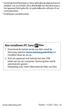 * Sommige beschrijvingen in deze gebruiksaanwijzing kunnen afwijken van uw toestel. Dit is afhankelijk van het land waar u het apparaat hebt gekocht, de geïnstalleerde software of uw serviceprovider. *
* Sommige beschrijvingen in deze gebruiksaanwijzing kunnen afwijken van uw toestel. Dit is afhankelijk van het land waar u het apparaat hebt gekocht, de geïnstalleerde software of uw serviceprovider. *
SM-G355HN. Gebruiksaanwijzing. www.samsung.com
 SM-G355HN Gebruiksaanwijzing www.samsung.com Over deze gebruiksaanwijzing Dit apparaat biedt hoogwaardige mobiele communicatie en amusement dankzij de uitzonderlijke technologie en hoge normen van Samsung.
SM-G355HN Gebruiksaanwijzing www.samsung.com Over deze gebruiksaanwijzing Dit apparaat biedt hoogwaardige mobiele communicatie en amusement dankzij de uitzonderlijke technologie en hoge normen van Samsung.
Afbeelding: V1.0. Klantenservice: 0165-751308 info@saveyourself.nl. 2. Uitleg van de toetsen Gebruik de afbeelding V1.
 Afbeelding: V1.0 2. Uitleg van de toetsen Gebruik de afbeelding V1.0 voor deze tabel De groene hoorn met OK erop Enter/beantwoorden Bellen In stand-by: Toegang naar bellijst In menu: enter knop De rode
Afbeelding: V1.0 2. Uitleg van de toetsen Gebruik de afbeelding V1.0 voor deze tabel De groene hoorn met OK erop Enter/beantwoorden Bellen In stand-by: Toegang naar bellijst In menu: enter knop De rode
GT-P3110. Gebruiksaanwijzing
 GT-P3110 Gebruiksaanwijzing Over deze gebruiksaanwijzing Dank u dat u dit mobiele apparaat van Samsung hebt gekozen. Dit apparaat biedt hoogwaardige mobiele communicatie en amusement op basis van de uitzonderlijke
GT-P3110 Gebruiksaanwijzing Over deze gebruiksaanwijzing Dank u dat u dit mobiele apparaat van Samsung hebt gekozen. Dit apparaat biedt hoogwaardige mobiele communicatie en amusement op basis van de uitzonderlijke
SM-G355HN. Gebruiksaanwijzing. www.samsung.com
 SM-G355HN Gebruiksaanwijzing www.samsung.com Over deze gebruiksaanwijzing Dit apparaat biedt hoogwaardige mobiele communicatie en amusement dankzij de uitzonderlijke technologie en hoge normen van Samsung.
SM-G355HN Gebruiksaanwijzing www.samsung.com Over deze gebruiksaanwijzing Dit apparaat biedt hoogwaardige mobiele communicatie en amusement dankzij de uitzonderlijke technologie en hoge normen van Samsung.
aê~~çäçòé=rsnm=fm=ab`qjíéäéñççå
 jáíéä aê~~çäçòé=rsnm=fm=ab`qjíéäéñççå De draadloze Mitel 5610-telefoon en IP DECT-standaard bieden functies voor de verwerking van 3300 ICP SIP-oproepen op een draadloos toestel De IP DECT-standaard biedt
jáíéä aê~~çäçòé=rsnm=fm=ab`qjíéäéñççå De draadloze Mitel 5610-telefoon en IP DECT-standaard bieden functies voor de verwerking van 3300 ICP SIP-oproepen op een draadloos toestel De IP DECT-standaard biedt
Inhoudsopgave Voorwoord 11 Nieuwsbrief 11 Introductie Visual Steps 12 Wat heeft u nodig? 13 De website bij het boek 13 Hoe werkt u met dit boek?
 Inhoudsopgave Voorwoord... 11 Nieuwsbrief... 11 Introductie Visual Steps... 12 Wat heeft u nodig?... 13 De website bij het boek... 13 Hoe werkt u met dit boek?... 14 Toets uw kennis... 15 Voor docenten...
Inhoudsopgave Voorwoord... 11 Nieuwsbrief... 11 Introductie Visual Steps... 12 Wat heeft u nodig?... 13 De website bij het boek... 13 Hoe werkt u met dit boek?... 14 Toets uw kennis... 15 Voor docenten...
Handleiding mobiel printen/scannen voor Brother iprint&scan (Android )
 Handleiding mobiel printen/scannen voor Brother iprint&scan (Android ) Inhoudsopgave Voordat u uw Brother-machine gebruikt... Definities van opmerkingen... Handelsmerken... Inleiding... Brother iprint&scan
Handleiding mobiel printen/scannen voor Brother iprint&scan (Android ) Inhoudsopgave Voordat u uw Brother-machine gebruikt... Definities van opmerkingen... Handelsmerken... Inleiding... Brother iprint&scan
GT-P3100. Gebruiksaanwijzing
 GT-P3100 Gebruiksaanwijzing Over deze gebruiksaanwijzing Dank u dat u dit mobiele apparaat van Samsung hebt gekozen. Dit apparaat biedt hoogwaardige mobiele communicatie en amusement op basis van de uitzonderlijke
GT-P3100 Gebruiksaanwijzing Over deze gebruiksaanwijzing Dank u dat u dit mobiele apparaat van Samsung hebt gekozen. Dit apparaat biedt hoogwaardige mobiele communicatie en amusement op basis van de uitzonderlijke
GT-I5500. Gebruiksaanwijzing
 GT-I5500 Gebruiksaanwijzing Over deze gebruiksaanwijzing Dank u voor de aanschaf van deze mobiele Samsung-telefoon. Deze telefoon biedt hoogwaardige mobiele communicatie en amusement op basis van de uitzonderlijke
GT-I5500 Gebruiksaanwijzing Over deze gebruiksaanwijzing Dank u voor de aanschaf van deze mobiele Samsung-telefoon. Deze telefoon biedt hoogwaardige mobiele communicatie en amusement op basis van de uitzonderlijke
SM-G360F. Gebruiksaanwijzing. Dutch. 01/2015. Rev.1.0. www.samsung.com
 SM-G360F Gebruiksaanwijzing Dutch. 01/2015. Rev.1.0 www.samsung.com Inhoud Lees dit eerst Aan de slag 6 Inhoud van de verpakking 7 Indeling van het apparaat 9 De SIM- of USIM-kaart en de batterij gebruiken
SM-G360F Gebruiksaanwijzing Dutch. 01/2015. Rev.1.0 www.samsung.com Inhoud Lees dit eerst Aan de slag 6 Inhoud van de verpakking 7 Indeling van het apparaat 9 De SIM- of USIM-kaart en de batterij gebruiken
SM-A300FU. Gebruiksaanwijzing. Dutch. 01/2015. Rev.1.0. www.samsung.com
 SM-A300FU Gebruiksaanwijzing Dutch. 01/2015. Rev.1.0 www.samsung.com Inhoud Lees dit eerst Aan de slag 7 Inhoud van de verpakking 8 Indeling van het apparaat 10 De SIM- of USIM-kaart en de batterij gebruiken
SM-A300FU Gebruiksaanwijzing Dutch. 01/2015. Rev.1.0 www.samsung.com Inhoud Lees dit eerst Aan de slag 7 Inhoud van de verpakking 8 Indeling van het apparaat 10 De SIM- of USIM-kaart en de batterij gebruiken
SimPhone. Handleiding Gebruik. Nederlands. Versie 4.0
 pc SimPhone Handleiding Gebruik Versie 4.0 Nederlands Gefeliciteerd met uw SimPhone! Wist u dat? U heeft 1 jaar lang gratis hulp en ondersteuning van een SimCoach! Bel of mail een SimCoach + 31 (0)20 422
pc SimPhone Handleiding Gebruik Versie 4.0 Nederlands Gefeliciteerd met uw SimPhone! Wist u dat? U heeft 1 jaar lang gratis hulp en ondersteuning van een SimCoach! Bel of mail een SimCoach + 31 (0)20 422
Het aanraakscherm gebruiken
 Het aanraakscherm gebruiken Je bedient je tablet met je vingers. Sommige toestellen kunnen ook met behulp van een speciale pen, stylus genaamd, bediend worden. Je gebruikt de volgende technieken. Tik Je
Het aanraakscherm gebruiken Je bedient je tablet met je vingers. Sommige toestellen kunnen ook met behulp van een speciale pen, stylus genaamd, bediend worden. Je gebruikt de volgende technieken. Tik Je
Downloaded from www.vandenborre.be SM-G357FZ. Gebruiksaanwijzing. Dutch. 09/2014. Rev.1.0. www.samsung.com
 SM-G357FZ Gebruiksaanwijzing Dutch. 09/2014. Rev.1.0 www.samsung.com Inhoud Lees dit eerst Aan de slag 7 Inhoud van de verpakking 8 Indeling van het apparaat 10 De SIM- of USIM-kaart en de batterij gebruiken
SM-G357FZ Gebruiksaanwijzing Dutch. 09/2014. Rev.1.0 www.samsung.com Inhoud Lees dit eerst Aan de slag 7 Inhoud van de verpakking 8 Indeling van het apparaat 10 De SIM- of USIM-kaart en de batterij gebruiken
Veelgestelde vragen voor Transformer TF201 DU7211
 Veelgestelde vragen voor Transformer TF201 DU7211 Bestanden beheren... 2 Hoe krijg ik toegang tot mijn gegevens die opgeslagen zijn op microsd, SD-kaart en USB-apparaat?... 2 Hoe verplaats ik het geselecteerde
Veelgestelde vragen voor Transformer TF201 DU7211 Bestanden beheren... 2 Hoe krijg ik toegang tot mijn gegevens die opgeslagen zijn op microsd, SD-kaart en USB-apparaat?... 2 Hoe verplaats ik het geselecteerde
GT-P3110. Gebruiksaanwijzing
 GT-P3110 Gebruiksaanwijzing Over deze gebruiksaanwijzing Dank u dat u dit mobiele apparaat van Samsung hebt gekozen. Dit apparaat biedt hoogwaardige mobiele communicatie en amusement op basis van de uitzonderlijke
GT-P3110 Gebruiksaanwijzing Over deze gebruiksaanwijzing Dank u dat u dit mobiele apparaat van Samsung hebt gekozen. Dit apparaat biedt hoogwaardige mobiele communicatie en amusement op basis van de uitzonderlijke
Nokia N76-1. Aan de slag. 9254315 Versie 1 NL
 Nokia N76-1 Aan de slag 9254315 Versie 1 NL Toetsen en onderdelen (cover opengeklapt) Hierna aangeduid als de Nokia N76. 1 Rechter covertoets 2 Middelste toets 3 Linker covertoets 4 Tweede camera met lagere
Nokia N76-1 Aan de slag 9254315 Versie 1 NL Toetsen en onderdelen (cover opengeklapt) Hierna aangeduid als de Nokia N76. 1 Rechter covertoets 2 Middelste toets 3 Linker covertoets 4 Tweede camera met lagere
Handleiding mobiel printen/scannen voor Brother iprint&scan (Android )
 Handleiding mobiel printen/scannen voor Brother iprint&scan (Android ) Voordat u uw Brother-machine gebruikt Definities van opmerkingen In deze gebruikershandleiding worden de volgende symbolen en conventies
Handleiding mobiel printen/scannen voor Brother iprint&scan (Android ) Voordat u uw Brother-machine gebruikt Definities van opmerkingen In deze gebruikershandleiding worden de volgende symbolen en conventies
Gebruikershandleiding
 Gebruikershandleiding Xperia SmartTags NT1/NT2 Inhoudsopgave Inleiding...3 Aan de slag...4 De NFC-functie inschakelen...4 NFC-detectiegebied...4 Smart Connect gebruiken om labels te beheren...4 Xperia
Gebruikershandleiding Xperia SmartTags NT1/NT2 Inhoudsopgave Inleiding...3 Aan de slag...4 De NFC-functie inschakelen...4 NFC-detectiegebied...4 Smart Connect gebruiken om labels te beheren...4 Xperia
Inhoudsopgave Voorwoord 7 Nieuwsbrief 7 Introductie Visual Steps 8 Wat heeft u nodig? 8 Hoe werkt u met dit boek? 9 De website bij het boek
 Inhoudsopgave Voorwoord... 7 Nieuwsbrief... 7 Introductie Visual Steps... 8 Wat heeft u nodig?... 8 Hoe werkt u met dit boek?... 9 De website bij het boek... 10 Toets uw kennis... 10 Voor docenten... 10
Inhoudsopgave Voorwoord... 7 Nieuwsbrief... 7 Introductie Visual Steps... 8 Wat heeft u nodig?... 8 Hoe werkt u met dit boek?... 9 De website bij het boek... 10 Toets uw kennis... 10 Voor docenten... 10
Mobiel Internet Veiligheidspakket
 Mobiel Internet Veiligheidspakket Gebruikershandleiding Mobiel Internet Veiligheidspakket voor Android smartphones en tablets Mobiel IVP Android Versie 1.0, d.d. 20-07-2011 1 Inleiding... 3 2 Installatie...
Mobiel Internet Veiligheidspakket Gebruikershandleiding Mobiel Internet Veiligheidspakket voor Android smartphones en tablets Mobiel IVP Android Versie 1.0, d.d. 20-07-2011 1 Inleiding... 3 2 Installatie...
Gebruikershandleiding Polycom IP321 en IP331
 Gebruikershandleiding Polycom IP321 en IP331 1 Inhoudsopgave 1. 2. 3. Installatie Gebruik van uw toestel Problemen oplossen Basis IP321 en IP331 telefoon Voeding (24Volt, 500mA) Ethernet kabel Telefoonhoorn
Gebruikershandleiding Polycom IP321 en IP331 1 Inhoudsopgave 1. 2. 3. Installatie Gebruik van uw toestel Problemen oplossen Basis IP321 en IP331 telefoon Voeding (24Volt, 500mA) Ethernet kabel Telefoonhoorn
